Formation développeur à Chainedit
|
|
|
- Francis Brunelle
- il y a 6 ans
- Total affichages :
Transcription
1 Formation développeur à Chainedit Romuald Lorthioir CIRM / Université de Rennes1 Nadia Henry CIRM / Université de Rennes1 Ce document est la version 2.0 du support de la formation intitulée «Formation Chainedit administrateur» organisée par le centre d'ingénierie et de ressources multimédias de l'université de Rennes1. La dernière version est accessible en ligne à l'url suivante : Pour toute remarque, merci de vous adresser à : romuald.lorthioir@univ-rennes1.fr Vous pouvez également utiliser la liste de diffusion disponible à l'adresse (service offert par le CRU): Copyright Copyright 2010 CIRM
2 Ce document peut être copié et distribué dans son intégralité, sans modification, retrait ou ajout. Tout usage commercial est interdit. L utilisation de ce document dans un cadre de formation collective est soumise à l approbation explicite et préalable de ses auteurs.
3 Table des matières I. Généralités Installation Communauté Architecture...6 A. Schéma de fonctionnement...6 B. Arborescence applicative...7 C. Processus d'utilisation...9 a. Exercice : Utiliser ChainEdit...10 II. gestion des utilisateurs Liste des utilisateurs Ajouter un utilisateur Modifier un utilisateur...13 A. Supprimer un utilisateur...14 III. Modification d'un modèle Travail préparatoire Modèle graphique...16 A. Configuration...16 B. Charte graphique Modifier une configuration...17 A. Schéma XSD...18 a. Principes du schéma...18 b. Exercice : Modification d'un schéma...21 B. Fichier de configuration XML...22 a. Principes du fichier de configuration...22 i. Eléments des fichiers de configuration...22 b. Exercice : Modification du fichier de configuration...25 C. Utilitaires beforefck et afterfck...26 a. Principes de ces utilitaires...26 b. Exercice : Dépôt des configurations dans ChainEdit...27 c. Exercice : Ajouter un élément théorème Modification de la charte graphique...31 A. Transformation XSL...32 a. Principes de la transformation...32 i. Organisation dans ChainEdit...33 ii. Exemple de feuilles de transformations...35 iii. Modifier le XSL...37 b. Exercice : Modification des fichiers XSL...39 B. Transformation de la CSS...40 a. Principes des feuilles de styles graphiques...40 i. Détail des feuilles de styles pour la charte de Rennes b. Exercice : Modification d'une CSS...42 c. Exercice : Mise à jour de la charte graphique dans ChainEdit Création d'un modèle...44 A. Travail préparatoire...44 a. Exercice : Réflexion sur les éléments du mini CV...45
4 B. Création du schéma XSD...46 a. Exercice : Création de la configuration dans ChainEdit...47 b. Exercice : Création d'un projet de mini CV...48 C. Transformation xsl...49 a. 1ère étape : entête du document XSL...52 b. 2nde étape : corps du document...53 c. Exercice : Création des feuilles XSL...54 D. Mise en place d'une charte graphique...55 a. Procédure de mise en place...55 b. Exercice : Dépôt de la charte graphique dans ChainEdit...58 IV. Gestion des imports Ajouter un import Modifier un import Supprimer un import...62 V. Gestion des référencements Ajouter un référencement...64 VI. Eléments avancés Paramétrer l'interface de ChainEdit...65 A. Paramétrer les icônes dans l'arbre d'édition...65 a. Icônes dans configs/nom de la config/ressources...66 b. Fichier de configuration...66 B. Langues...67 a. Configuration...67 b. Modification des fichiers de messages...68 c. Ajout d un langage...68 d. Fichiers disponibles...69
5 I. Généralités ChainEdit est une application Internet qui permet de générer des contenus documentaires dans des formats variés (Html, Pdf, OpenOffice, Word,..). Pour cela, l'application permet de saisir des contenus textes auxquels peuvent être liés des médias (vidéo, images, animations,..). Elle nécessite une installation sur un serveur pour en mutualiser l'utilisation. L'utilisateur a besoin d'un navigateur standard pour l'utiliser (Internet Explorer ou FireFox). Cet outil, à destination des services TICE et des enseignants, a pour objectif premier de permettre la création de ressources pédagogiques intégrant divers médias (vidéos, animations, photos, QCM,..) et d'en assurer la cohérence. Le procédé retenu (Séparation fond/forme) permet de générer des ressources pédagogiques pour différents contextes (établissement, UNR, UNT) en respectant les contraintes graphiques et techniques de chacun d'eux. 1. Installation L'installation de l'application ChainEdit se fait sur un serveur Linux ou Windows. Il est nécessaire de disposer d'une Jdk java 1.6, d'un serveur Tomcat et d'un OpenOffice installé si l'on souhaite générer des documents pdf directement à partir du serveur. Il faut également disposer de bibliothèques latex ou d'un outil Mimetex pour pouvoir générer des formules Latex. Il existe également une version dite «Quick-Start» qui permet de tester l application localement. Cette version n a pas vocation à être installée sur un serveur. L'ensemble de la procédure d'installation est décrit dans la documentation d'installation de ChainEdit. Ce document est disponible dans les distributions de l application. En plus de l installation de l application, des paramétrages complémentaires sont nécessaires pour une bonne intégration au système d information. Cette partie est également décrite dans le document d installation. 2. Communauté L application dont la base est développée par l université de Rennes 1 est une application OpenSource. Elle est donc modifiable par tout établissement qui en a le besoin. De plus, un site ( est disponible et permet de s inscrire à des listes de diffusion pour être tenu informé des évolutions de l application, signaler un problème, ou suggérer des améliorations. Tous les utilisateurs sont invités à s inscrire à ces listes.
6 3. Architecture Cette partie décrit le schéma de fonctionnement général de ChainEdit et une description de l arborescence type de déploiement. Elle sera suivie d'une démonstration d'utilisation. A. Schéma de fonctionnement Pour fonctionner, ChainEdit a besoin : d'un environnement Java d'un serveur d'application tel que Tomcat. d'un serveur CAS si l'on souhaite une authentification SSO d'un OpenOffice en mode serveur si ChainEdit doit éditer directement des pdf d'un utilitaire tex2im ou MimeTex si ChainEdit doit générer du Latex
7 B. Arborescence applicative Les éléments en gras sont ceux qui seront utilisés lors de cette formation. Ecran Connexion Menu Projets Editer Préferences Administration Editer Gestion des utilisateurs Ajouter Modifier Supprimer Gestion des chartes Ajouter Modifier Supprimer Configuration Gestion des traitements Configuration Gestion des traitements Gestion des fichiers de la charte Archiver et télécharger les fichiers de la charte Gestion des configurations Ajouter Modifier Supprimer Gestion des répertoires Gestion des répertoires Archiver et télécharger les fichiers de la configuration Gestion des imports Ajouter Modifier Création, dépôt des éléments Configuration de l'import Gestion des répertoires
8 Supprimer Gestion des référencements Ajouter Création, dépôt des éléments Modifier Configuration du référencement Gestion des répertoires Supprimer Gestion des projets Ajouter Gestion des répertoires Modifier Gestion des répertoires Supprimer Gestion des catégories Ajouter Création, configuration d'une catégorie Modifier Configuration d'une catégorie Supprimer
9 C. Processus d'utilisation Ajout d'une configuration Création des utilisateurs Ajout d'une charte graphique Création d'un projet Association à une configuration Association à une charte graphique Association des utilisateurs Saisie du projet Choix du format de génération Génération Affichage / Récupération du résultat Utilisation du résultat (dépôt ORI ou Moodle,..) Administrateur Utilisateur Transition
10 a. Exercice : Utiliser ChainEdit Enoncé : Après la démonstration d'utilisation qui vous sera faite, utiliser ChainEdit pour éditer un contenu et générer un module. Démarche : Lancer l'application ChainEdit Se connecter en admin / admin Aller sur l'écran des projets Ouvrir le manuel utilisateur (MANCHAINEDIT) Modifier le contenu Générer le contenu en Html Voir le résultat Générer le contenu en OpenOffice Voir le résultat
11 II. gestion des utilisateurs 1. Liste des utilisateurs Le premier écran de gestion des utilisateurs affiche la liste des utilisateurs déjà inscrits dans ChainEdit. A partir de cet écran vous pouvez ajouter, modifier ou supprimer un utilisateur. Pour pouvoir modifier ou supprimer un utilisateur vous devez au préalable en sélectionner un dans la liste puis cliquer sur le bouton associé à l'opération que vous souhaitez effectuer. Liste des utilisateurs
12 2. Ajouter un utilisateur Pour ajouter un utilisateur vous devez saisir l'ensemble des informations obligatoires : le login, le nom et le prénom. Si vous disposez d'un annuaire LDAP et que l'application est correctement paramétrée, vous pouvez également aller rechercher les données directement dans cet annuaire. L'ensemble des informations obligatoires sera renseigné (sauf la mot de passe par sécurité). Vous pouvez dès son ajout lui associer un rôle pour chacun des projets existants. Ajouter un utilisateur
13 3. Modifier un utilisateur Pour modifier un utilisateur, vous devez au préalable l'avoir sélectionner dans la liste. Vous ne pouvez pas changer le login. Modifier un utilisateur
14 A. Supprimer un utilisateur Pour supprimer un utilisateur, vous devez au préalable l'avoir sélectionner dans la liste. Vous devrez alors confirmer la suppression. En cas d'utilisation d'un annuaire LDAP, l'utilisateur ne sera pas supprimé de cet annuaire. Supprimer un utilisateur
15 III. Modification d'un modèle 1. Travail préparatoire Il est nécessaire de modifier un modèle dans plusieurs cas : Il manque un élément sémantique (balise XML ou attribut); Il y a une volonté de changer l'affichage graphique (Infographie); Il est nécessaire de changer la génération liée à un élément sémantique. Pour effectuer ce travail il est nécessaire de bien connaître le besoin. Il faut ensuite l'exprimer techniquement et déterminer les éléments à modifier dans le modèle ChainEdit : Modification de la configuration (XSD et XML) Modification des feuilles de transformation (XSL) Modification de la charte graphique (CSS, scripts et images) Pour savoir quels éléments vont être impactés par la modification, il faut définir : Les balises XML qui seront impactées Les attributs ou valeurs d'attributs à modifier Les conséquences sur les traitements Les éléments graphiques associés à la modification (couleurs, icônes,..) Pour les besoins de la formation, nous allons considérer qu'il y avait un besoin pour ajouter un élément sémantique «théorème». Cet élément serait normalement une nouvelle forme d'un paragraphe, mais nous allons le considérer comme un élément spécifique pour répondre à notre objectif pédagogique. Le niveau de modification n'est donc pas très élevé, mais il va néanmoins être nécessaire d'intervenir dans : le fichier XSD lié au schéma CIRM le fichier de configuration XML lié au schéma CIRM la feuille de traitement XSL la CSS pour créer un nouveau style Nous allons effectuer ces modifications pas à pas pour acquérir une bonne vue des différents éléments constitutifs d'un modèle graphique ChainEdit.
16 2. Modèle graphique Dans ChainEdit, un modèle est constitué de 2 éléments : une configuration une charte graphique A. Configuration Une même configuration peut être partagée par plusieurs chartes graphiques. Lorsqu'une modification est effectuée dans une configuration, il faut penser à modifier l'ensemble des chartes graphiques qui y sont liées. Une configuration est constituée du fichier XSD qui décrit la structure des fichiers XML qui seront saisis dans ChainEdit, d'un fichier de configuration XML qui décrit comment le fichier XSD doit être interprété par ChainEdit et permet également d'ajouter des aides à la saisie. De 2 feuilles de transformation (beforefck.xsl et afterfck.xsl) qui permettent de transformer les informations saisie dans l'éditeur de ChainEdit pour les mettre dans un format XML et inversement. Ces 2 derniers fichiers seront étudiés plus tard. B. Charte graphique Une charte graphique au sens ChainEdit, est un ensemble de traitements qui peuvent être exécutés dans l'objectif de produire un résultat (Html, OpenOffice, Flash,..). Elle est composée d'un ensemble de fichiers XSL permettant l'exécution de ces traitements et de répertoires qui contiennent les éléments scripts, styles et images de l'interface graphique que l'on souhaite générer. La génération (c'est à dire les feuilles de transformations XSL) est fortement liée à la configuration à laquelle elle est associée. Par contre, plusieurs chartes graphiques peuvent utiliser des feuilles XSL identiques. Néanmoins, dans ChainEdit, ces feuilles XSL ne sont pas mutualisées. Chaque charte graphique «embarque» donc les feuilles XSL nécessaires à sa génération. Ceci à cause des éventuels écarts qui peuvent se produire lors de la modification d'un modèle. Ainsi, si une configuration est modifiée, et que le traitement XSL a été fait pour une charte graphique, il pourrait être dangereux d'appliquer automatiquement ces modifications aux autres chartes utilisant les mêmes XSL, car les fichiers CSS n'ont peut être pas encore été modifiés pour tenir compte des modifications. Nous allons donc commencer par modifier la configuration pour répondre à notre nouveau besoin.
17 3. Modifier une configuration Une configuration est constituée : d'un fichier XSL (beforefck.xsl) permettant de transformer les éléments avant de les donner à TinyMce qui est l'éditeur de texte utilisé dans ChainEdit (Par défaut utilisez ceux donnés en exemple). d'un fichier XSL (afterfck.xsl) permettant de transformer les éléments après la validation des données de TinyMce du schéma XSD (nomdumodele.xsd) permettant de valider la conformité du contenu XML. d'un fichier de configuration pour ChainEdit (nomdumodeleconfig.xml) qui permet de sélectionner les champs du schéma qui devront être saisis, le bon outil pour le faire (Editeur ou champs simple), l'aide contextuelle à afficher, et le libellé «en français» qui sera affiché.
18 A. Schéma XSD a. Principes du schéma Nos contenus XML sont normés grâce à un schéma XSD (XML Schema Definition). Le schéma sert à décrire la structure et limiter les contenus. Le schéma permet d indiquer le type des éléments du document : xs:string xs:data Texte Date xs:integer Nombre entier (1,2,3,...) A ces nombreux types décrits sur le site, on peut ajouter des types personnalisés dont le balisage commence pas <xs:simpletype. Le schéma permet également de préciser le nombre d occurrences (nombre de fois ou sont répétés les éléments). minoccurs= "0" ou "1" maxoccurs= "1" ou "unbounded" (illimité) Un schéma XSD doit commencer par une déclaration, qui indique l utilisation du langage XML (comme les documents XML eux-mêmes), suivis d une balise comportant l indication d un schéma global. <?xml version="1.0" encoding="iso "?> <xs:schema xml:lang="fr" xmlns:xs=" </xs:schema> C est entre les deux balises indiquant l utilisation d un schéma que l on déclare tous les éléments du document XML. Le schéma est composé de balises, qui débutent toutes par <xs et se terminent toutes par </xs: Ces balises suivent les mêmes règles que toutes autres balises : toute balise ouverte doit être fermée ; pas d enchevêtrement des balises ; pas de caractères accentués ou de signes dans l écriture des balises. Lien supplémentaire : Introduction aux schémas W3C XML Schema : (
19 Partons du schéma OPUS.xsd : En parcourant ce schéma, on trouve tous les éléments d'un module dont l'élément ZONE. <xs:element name="zone"> <xs:annotation> <xs:documentation> Insertion d'une zone générique regroupant un ou plusieurs blocs (paragraphe, liste, tableau, etc...). Cette zone peut être typée afin d'être mise en exergue. </xs:documentation> </xs:annotation> <xs:complextype> <xs:choice minoccurs="0" maxoccurs="unbounded"> <xs:element ref="redirection" /> <xs:group ref="blocks-group" /> <xs:group ref="inclusions-group" /> <xs:group ref="inclusions-by-theme-group" /> </xs:choice> <xs:attribute name="type" type="zones-type" use="optional" /> <xs:attribute name="id" type="identifier-type" use="optional" /> <xs:attribute name="title" type="xs:string" use="optional" /> </xs:complextype> </xs:element> L'élément ZONE peut contenir tous les éléments compris dans les groupes «blocksgroup» et «inclusions-group» ainsi qu'un élément «REDIRECTION», un attribut «type» qui peut prendre une des valeurs énumérées dans le type «zones-type», un attribut «id» qui respectera le type «identifier-type» et enfin, un attribut «title». Définition du type : «zones-type» <xs:simpletype name="zones-type"> <xs:restriction base="xs:string"> <xs:enumeration value="attention" /> <xs:enumeration value="chemistry" /> <xs:enumeration value="citation" /> <xs:enumeration value="complement" /> <xs:enumeration value="conclusion" /> <xs:enumeration value="cf" /> <xs:enumeration value="advise" /> <xs:enumeration value="definition" /> </xs:restriction> </xs:simpletype> Définition du type : «identifier-type» <xs:simpletype name="identifier-type"> <xs:restriction base="xs:string"> <xs:pattern value="[-_a-za-z0-9]*" /> </xs:restriction>
20 </xs:simpletype>
21 Définition du groupe «blocks-group» <xs:group name="blocks-group"> <xs:choice> <xs:element ref="paragraphe" /> <xs:element ref="liste" /> <xs:element ref="tableau" /> <xs:element ref="media" /> <xs:element ref="syntaxe" /> </xs:choice> </xs:group> Voyons dans le détail l'élément «PARAGRAPHE» /> <xs:element name="paragraphe"> <xs:annotation> <xs:documentation> Insertion d'un paragraphe. </xs:documentation> </xs:annotation> <xs:complextype mixed="true"> <xs:choice minoccurs="0" maxoccurs="unbounded"> <xs:group ref="equations-group" /> <xs:group ref="links-group" /> <xs:group ref="texts-group" /> </xs:choice> <xs:attribute name="id" type="identifier-type" use="optional" <xs:attribute name="title" type="xs:string" use="optional" /> </xs:complextype> </xs:element>
22 b. Exercice : Modification d'un schéma Enoncé : Créer dans le schéma OPUS.xsd, un nouvel élément THEOREME qui possèdera un attribut auteur obligatoire, un attribut titre optionnel et pourrait contenir l'ensemble des éléments des groupes «texts-group» et «links-group» Démarche : 1. Trouver un élément proche de l'élément à créer et le copier 2. Le placer dans le fichier en respectant l'organisation des appels d'éléments 3. Appeler l'élément «THEOREME» dans les éléments dans lesquels on veut pouvoir l'intégrer.
23 B. Fichier de configuration XML a. Principes du fichier de configuration On définit dans notre fichier de configuration xml la façon dont seront saisis les éléments du schéma. Le fichier de configuration de ChainEdit spécifie le schéma XML (fichier.xsd) à utiliser pour la validation et la façon dont seront saisi les éléments. i. Eléments des fichiers de configuration CONFIG Elément racine des fichiers de configuration FICHIERSCHEMA Nom du fichier schéma à utiliser, spécifié avec l'attribut nom. RACINE Indication d'un élément racine du schéma. RACINE doit contenir un élément BALISE, avec la description de l'élément racine. BALISE Informations relatives à un élément du langage XML décrit. Les attributs sont: nom : nom de l'élément titre : titre du menu pour l'insertion de cet élément type : type d'élément. Les valeurs possibles pour type sont : typeselect, typesimple, typevide, typedate, typefck, typechemin. groupe : Pour un regroupement par groupe, des balises dans le menu. ATTRIBUT Attribut d'un élément (doit se trouver sous BALISE). Les attributs possibles sont nom (nom de l'attribut), titre (titre de l'attribut) et type (valeurs possibles : typeselect, typesimple, typechemin) et display (indique si la valeur de cet attribut est affiché près du nom de l'élément dans le menu). SELECTVALUE Valeurs d'un élément ATTRIBUT (doit se trouver sous ATTRIBUT). Lorsque l'attribut type de l'attribut est égal à typeselect, l'attribut peut prendre une des valeurs définies parmi les enfants SELECTVALUE. Si SELECTVALUE est absent l'attribut pourra prendre une valeur définie dans le schéma associé. AIDE Aide contextuelle apportée à la saisie d'un élément ou d'un attribut. (doit se trouver sous BALISE ou ATTRIBUT). Ne possède aucun attribut. ICONES Parent des éléments icône. Le seul attribut possible est chemin (chemin des icônes à partir de la racine du répertoire de la configuration).
24 ICONEOPEN Nom de l'image à afficher dans le menu devant un élément ouvert dans l'arbre et n'étant pas en erreur dans la validation du XML. Le seul attribut possible et obligatoire est valeur. ICONECLOSED Nom de l'image à afficher dans le menu devant un élément fermé dans l'arbre et n'étant pas en erreur dans la validation du XML. Le seul attribut possible et obligatoire est valeur. ICONEERROROPEN Nom de l'image à afficher dans le menu devant un élément ouvert dans l'arbre et étant en erreur dans la validation du XML. Le seul attribut possible et obligatoire est valeur. ICONEERRORCLOSED Nom de l'image à afficher dans le menu devant un élément fermé dans l'arbre et étant en erreur dans la validation du XML. Le seul attribut possible et obligatoire est valeur. PARAMETRE Paramètre d'un élément (doit se trouver sous BALISE notamment lorsque l'attribut type a la valeur typeditor). Permet à l'application de trouver la classe permettant de lancer les transformations xsl (beforefck et afterfck) ainsi que la valeur de la barre d'outil visible dans l'éditeur TinyMCE. Les attributs possibles sont nom (nom de l'attribut), valeur (valeur de l'attribut). Les différents types que peuvent prendre les éléments ATTRIBUT et BALISE indiquent quels éléments de formulaire seront affichés dans l'interface pour la saisie de ces éléments et attributs. Ils peuvent prendre les valeurs suivantes. typeselect : liste à choix typesimple : champ de saisie typevide : Aucun champ de formulaire typedate : champ de saisie dont le contenu devra être au format date (jj/mm/aaaa) typeditor : zone de saisie TinyMce typechemin : champ de saisie dont le contenu devra être au format chemin
25 Si on se reporte au fichier de configuration OPUSConfig.xml, la façon dont sera saisi un élément «PARAGRAPHE» est la suivante : <BALISE nom="paragraphe" titre="paragraphe " type="typeeditor"> <ICONES chemin="opus/"> <ICONEOPEN valeur="tree-icons/default/paragraphe.png" /> <ICONECLOSED valeur="tree-icons/default/paragraphe.png" /> <ICONEERROROPEN valeur="tree-icons/error/paragraphe.png" /> <ICONEERRORCLOSED valeur="tree-icons/error/paragraphe.png" /> </ICONES> <PARAMETRE nom="configeditorplugins" valeur="safari,spellchecker,pagebreak,style,layer,table,save,advhr,advimage,adv link,emotions,iespell,inlinepopups,insertdatetime,preview,media,searchreplace,p rint,paste,directionality,fullscreen,noneditable,visualchars,nonbreaking,xhtmlx tras,template,refglossaire,refbiblio,refwebo,doclink,externallink,tooltiplink,i nterncourslink,internpracticlink,interncaselink,internexercicelink,internmedial ink,internannexlink,equajaxe,equatex,mathml,thumblink" /> <PARAMETRE nom="configeditortoolbar1" valeur="fullscreen,code,print,,undo,redo,,cut,copy,paste,pastetext,pasteword,,search,replace" /> <PARAMETRE nom="configeditortoolbar2" valeur="bold,italic,sub,sup,,charmap,insertdate,inserttime" /> <PARAMETRE nom="configeditortoolbar3" valeur="refglossaire,refbiblio,refwebo,,doclink,externallink,tooltiplink,,int erncourslink,internpracticlink,interncaselink,internexercicelink,,internmedial ink,internannexlink,,equajaxe,equatex,mathml,,thumblink" /> <PARAMETRE nom="extended_valid_elements" valeur="a[*],img[*]" /> <PARAMETRE nom="classeditor" valeur="org.esupportail.chainedit.external.interfaces.defaultimpl.editortransfo rmimpl" /> <ATTRIBUT nom="id" titre="identifiant unique " type="typesimple"> <AIDE>Identifiant unique du paragraphe</aide> </ATTRIBUT> <ATTRIBUT nom="title" titre="titre " type="typesimple"> <AIDE>Titre du paragraphe</aide> </ATTRIBUT> </BALISE> On voit que notre élément et tous ces enfants seront affichés et saisis dans l'éditeur TinyMCE. Il faut renseigner le paramètre «configeditorplugins» et «configeditortoolbar», qui précisent les plugins et les barres d'outils à utiliser. Ce paramètre doit être obligatoirement présent. Un fichier de configuration de l'éditeur TinyMCE précise les éléments qui devront être présents pour une barre d'outils donnée. Ces barres d'outils ont été adaptées au modèle afin de limiter les possibilités de formatage du texte. Ceci a été pensé de façon à respecter le principe de séparation du fond et de la forme. Les couleurs, alinéas, etc... sont gérées par la charte sélectionnée à la génération.
26 b. Exercice : Modification du fichier de configuration Enoncé : Créez dans le fichier de configuration OPUSConfig.xml, la prise en charge de notre nouvel élément THEOREME. Démarche : 1. Trouvez un élément proche de l'élément à créer et le copier. 2. Placez le dans le fichier en respectant l'organisation des appels d'éléments. 3. Appelez l'élément «THEOREME» dans les éléments dans lesquels on veut pouvoir l'intégrer.
27 C. Utilitaires beforefck et afterfck a. Principes de ces utilitaires Notre élément paragraphe dans le contenu XML aura la forme suivante : <PARAGRAPHE>Ici, le contenu texte d'un élément paragraphe standard pouvant contenir des éléments <TEXTE-GRAS>STRONG</TEXTE-GRAS>, <TEXTE-ITALIQUE>I</TEXTE-ITALIQUE>, <LIEN- INTERNE-REFERENCE-GLOSSAIRE reference-id="mot">mot</lien-interne-reference- GLOSSAIRE> et sa définition </PARAGRAPHE> Le format du texte affiché dans TinyMCE doit être en HTML. La transformation xsl de notre fichier beforefck permet de transformer les éléments en un format html compris de TinyMCE. Notre élément transformé par le fichier XSL devient : Ici, le contenu texte d'un élément paragraphe standard pouvant contenir des éléments <strong>strong</strong>, <em>i</em>, <a id="mot" rel="lienrefglossaire" rev="false" href="lien fictif">mot</a> Après saisie dans l'éditeur TinyMCE, le fichier afterfck permet, la transformation inverse. Le html produit par l'éditeur redevient un xml conforme au modèle.
28 b. Exercice : Dépôt des configurations dans ChainEdit Enoncé : L'ensemble des fichiers constituant une configuration étant maintenant modifiés, mettez à jour l'application avec cette nouvelle configuration via l'interface web. Démarche : 1. Sous l'onglet administration, sélectionnez «Gestion des configurations» 2. Dans l'arborescence sélectionnez la configuration que l'on souhaite modifier.
29 3. Pour déposer un fichier sélectionnez un répertoire et cliquez sur l'icône «télécharger sur le serveur» en haut à droite du cadre Pour renommer ou supprimer un fichier de configuration, sélectionnez le fichier dans la liste. Faites un clic droit sur ce fichier ou utiliser les icônes en haut à droite du cadre. Si votre sélection porte sur un zip, l'option «dézipper le fichier» vous seras proposée.
30 6. Une fois que la sélection des fichiers est terminée, validez les changements.
31 c. Exercice : Ajouter un élément théorème Enoncé : Nous pouvons maintenant ajouter des éléments théorème dans un projet. Démarche : 1. Ouvrez un projet respectant le schéma OPUS. 2. Ajoutez un élément théorème. Ce qui donne dans notre contenu XML : <THEOREME auteur="pythagore" titre="théorème de Pythagore">Dans un triangle rectangle, le carré de la longueur de l'<lien-interne-reference-glossaire iconifiable="false" referenceid="hypoténuse"><terme>hypoténuse </TERME></LIEN-INTERNE-REFERENCE-GLOSSAIRE> est égal à la somme des carrés des longueurs des côtés de l'angle droit.</theoreme> 3. Générez le projet. 4. Visualisez l'élément théorème.
32 4. Modification de la charte graphique Une charte graphique dans ChainEdit est un ensemble de feuilles de transformation XSL, associées à des traitements qui vont permettre de générer le résultat attendu (Html, OO,..), et un ensemble de fichiers ou répertoires qui vont contenir les éléments graphiques (CSS, images, styles.xml,..). Ces deux ensembles d'éléments sont dépendant des fichiers de configuration qui ont été créés (XSD). Le travail de modification peut se mener en parallèle. L'infographiste modifie la CSS pour tenir compte du ou des nouveaux éléments, pendant ce temps, une autre personne peut modifier les feuilles de transformations pour générer le code nécessaire à la prise en compte du nouvel élément. Bien entendu, il est nécessaire de connaître les instructions Html nécessaires pour la bonne prise en compte par la CSS. Si plusieurs chartes utilisent ces éléments, il faut toutes les mettre à jour. Maintenant que nous avons ajouté un élément «THEOREME», il est nécessaire de modifier la charte graphique pour en tenir compte.
33 A. Transformation XSL a. Principes de la transformation Une feuille de styles XSL est définie comme un document XML contenant des spécifications de transformation et de formatage d'objets. Elle permet de transformer un document XML d'entrée en un autre document XML, dont les éléments de structure sont tous liés à des éléments typographiques représentant des intentions de formatage : des pages, des fenêtres, des paragraphes, des listes, etc. Le document XML résultant de la transformation doit ensuite être pris en charge par un outil de formatage, qui créera une version web, HTML, FLASH,... ou une version papier, PDF, RTF,... ou tout autre format. La spécification différencie donc deux processus : la transformation d'arbre (tree transformation) et le formatage (formating). Le document présenté pouvant être structurellement très différent du document XML d'origine, tout le pouvoir de transformation d'xslt doit pouvoir être utilisé dans la première partie du processus, pour ajouter, par exemple, des tables de matières ou encore filtrer et réordonner des informations. Principe de fonctionnement des processeurs XSL (issu de [ recommandation Extensible Stylesheet Language ] Lien supplémentaire : Fiche technique XSL auteur :
34 i. Organisation dans ChainEdit Les fichiers sont organisés par charte, puis par traitement. Les feuilles de traitements XSL qui seront enchaînés pour obtenir le résultat doivent se trouver dans le répertoire «xsl» du répertoire d'un traitement. Il est conseillé de créer un fichier XSL qui appelle tous les autres plutôt que d'enchaîner les appels dans ChainEdit. Ces feuilles XSL vont prendre en paramètre le chemin où elles devront créer les fichiers à générer (par exemple : «.../projets/monprojet»). Elles vont ensuite générer les pages dans des sous répertoires (par exemple «/site» pour du Html). Ce dernier chemin est écrit «en dur» dans la XSL. Lors de la déclaration de la charte graphique dans ChainEdit, il faut donc que les informations indiquées correspondent. Ainsi, si les feuilles XSL vont créer des pages html dans un répertoire «/site/html», il faut, lors de la déclaration de la charte, indiquer la création d'un répertoire «/site» et d'un répertoire «/site/html». Il faut ensuite indiquer où le répertoire (généralement «/ressources») qui contient les CSS, scripts, images, doit être copié (par exemple dans «/site»). Il faudra indiquer dans quel répertoire les éléments ajoutés par les auteurs (images, animations,..) devront être copiés (par exemple «/site/html»). Enfin, il faut indiquer quel répertoire contient la page index.html dans le cas d'une
35 génération Html.
36 Le fichier «charte.xml» à la racine du répertoire de chaque charte, décrit l'ensemble de ces informations. L'application viendra lire ce dernier et le mettre à jour via l'interface. <?xml version="1.0" encoding="utf-8" standalone="yes"?> <CHARTE id="opus-cirm-rennes1" label="[opus] - cirm-rennes "> <CHARTECONFIG id="opus\opusconfig.xml"/> <TRAITEMENTS nature="html" type="autre"> <FICHIERXSL ordre="0" chemin="\html\xsl\html-master.xsl"/> <FICHIERXSL ordre="1" chemin="\html\xsl\xml-master.xsl"/> <FICHIERXSL ordre="2" chemin="\html\xsl\txt-master.xsl"/> <REPERTOIRECHARTE chemin="\html\ressources"/> <REPERTOIRECHARTE chemin="\html\.htaccess"/> <REPERTOIRECIBLE chemin="\site" defaut="non" charte="oui" ressource="non"/> <REPERTOIRECIBLE chemin="\site\html" defaut="oui" charte="non" ressource="oui"/> </TRAITEMENTS> <TRAITEMENTS nature="html-preview" type="preview"> <FICHIERXSL ordre="0" chemin="\html-preview\xsl\html-master.xsl"/> <FICHIERXSL ordre="1" chemin="\html-preview\xsl\xml-master.xsl"/> <FICHIERXSL ordre="2" chemin="\html-preview\xsl\txt-master.xsl"/> <REPERTOIRECHARTE chemin="\html-preview\ressources"/> <REPERTOIRECHARTE chemin="\html-preview\.htaccess"/> <REPERTOIRECIBLE chemin="\site" defaut="non" charte="oui" ressource="non"/> <REPERTOIRECIBLE chemin="\site\html" defaut="oui" charte="non" ressource="oui"/> </TRAITEMENTS> <TRAITEMENTS nature="html-scorm" type="autre"> <FICHIERXSL ordre="0" chemin="\html-scorm\xsl\html-master.xsl"/> <FICHIERXSL ordre="1" chemin="\html-scorm\xsl\xml-master.xsl"/> <FICHIERXSL ordre="2" chemin="\html-scorm\xsl\txt-master.xsl"/> <REPERTOIRECHARTE chemin="\html-scorm\ressources"/> <REPERTOIRECHARTE chemin="\html-scorm\.htaccess"/> <REPERTOIRECIBLE chemin="\site" defaut="non" charte="oui" ressource="non"/> <REPERTOIRECIBLE chemin="\site\html" defaut="oui" charte="non" ressource="oui"/> </TRAITEMENTS> <TRAITEMENTS nature="html-scorm-preview" type="autre"> <FICHIERXSL ordre="0" chemin="\html-scorm-preview\xsl\html-master.xsl"/> <FICHIERXSL ordre="1" chemin="\html-scorm-preview\xsl\xml-master.xsl"/> <FICHIERXSL ordre="2" chemin="\html-scorm-preview\xsl\txt-master.xsl"/> <REPERTOIRECHARTE chemin="\html-scorm-preview\ressources"/> <REPERTOIRECHARTE chemin="\html-scorm-preview\.htaccess"/> <REPERTOIRECIBLE chemin="\site" defaut="non" charte="oui" ressource="non"/> <REPERTOIRECIBLE chemin="\site\html" defaut="oui" charte="non" ressource="oui"/> </TRAITEMENTS> <TRAITEMENTS nature="open-office" type="openoffice"> <FICHIERXSL ordre="0" chemin="\open-office\xsl\xml-master.xsl"/> <FICHIERXSL ordre="1" chemin="\open-office\xsl\txt-master.xsl"/> <REPERTOIRECHARTE chemin="\open-office\pictures"/> <REPERTOIRECHARTE chemin="\open-office\styles.xml"/> <REPERTOIRECIBLE chemin="\oo" defaut="oui" charte="oui" ressource="non"/>
37 </TRAITEMENTS> </CHARTE> La génération Html étant la plus simple c'est celle qui sera montée lors de la formation. Des générations existent également pour obtenir des contenus en SCORM ou en OpenOffice. Elles pourront être montrées à titre d'exemple. Elles répondent au même principe, mais doivent générer dans d'autres normes que le Html ce qui les rend plus complexe à maîtriser pour une formation courte. Le détail des feuilles de transformation de la charte Rennes1 à partir du schéma OPUS font l'objet d'une autre documentation plus détaillée.
38 ii. Modifier le XSL Ce nouveau type «THEOREME» existe désormais dans notre contenu XML. Occuponsnous de son aspect à la génération. Le plus simple est de trouver un autre élément dont nous pourrions copier le fonctionnement puis le modifier en fonction de nos besoins. Dans l'exemple suivant, nous avons justement un élément PARAGRAPHE dont le mode de fonctionnement est très proche de celui que nous souhaitons. Nous allons étudier le fonctionnement de ce PARAGRAPHE et voir comment nous pourrions le réutiliser.
39 Extrait XSL du traitement d'un paragraphe: <!-- ************************************************ --> <!-- Traitement de l'élément PARAGRAPHE --> <!-- ************************************************ --> <xsl:template match="paragraphe"> <xsl:choose> <xsl:when <div class="bloc-standard"> <xsl:if <h6><xsl:value-of </xsl:if> <p> <xsl:apply-templates /> </p> </div> </xsl:when> <xsl:when <div class="bloc-activite"> <h6> Activité </h6> <div class="content"> <xsl:if <b><xsl:value-of <br/> </xsl:if> <xsl:apply-templates /> </div> </div> </xsl:when>.... <xsl:when <div class="bloc-syntaxe"> <h6><xsl:value-of <div class="content"> <pre class="commande"><xsl:apply-templates /> </pre> </div> </div> </xsl:when> <xsl:otherwise> <div class="bloc-standard"> <xsl:if <h6><xsl:value-of </xsl:if> <p> <xsl:apply-templates /> </p> </div> </xsl:otherwise> </xsl:choose> </xsl:template>
40 b. Exercice : Modification des fichiers XSL Enoncé : Ajoutez dans le fichier traitant du détail d'un paragraphe les instructions nécessaires à la prise en charge de l'élément «THEOREME». Démarche : 1. Trouvez le fichier xsl dans lequel sont traités en détail les éléments. 2. Ajoutez les lignes nécessaires au traitement d'un élément paragraphe et de ses attributs.
41 B. Transformation de la CSS a. Principes des feuilles de styles graphiques Rappel : Une charte graphique est composée des feuilles de transformation xsl et de l'ensemble des fichiers qui composent une charte graphique, CSS, Javascripts, images,... qui sont appelés dans les xsl. Dans le cas d'une charte qui génèrera une version html, tous ces éléments sont présents sous le répertoire /chartes/opus/html/ressources (cf:arborescence d'une charte) mais un administrateur peut choisir d'organiser son arborescence comme bon lui semble. Les éléments de la charte graphique sont ensuite subdivisés. On y trouve entre autres : Un répertoire js : comprenant l'ensemble des fichiers java script inclus dans les pages html générées. Un répertoire css : comprenant l'ensemble des fichiers css définissant les classes de style. Nous avons besoin pour distinguer l'élément THEOREME dans une page html de créer une classe qui lui sera dédiée. Le détail des feuilles de style de la charte Rennes1 à partir du schéma OPUS font également l'objet d'une autre documentation plus détaillée.
42 b. Exercice : Modification d'une CSS Enoncé : Créez les styles prenant en charge l'élément THEOREME et ses attributs. Démarche : 1. Trouvez la feuille de styles traitant des types de paragraphe. 2. Prenez un exemple se rapprochant de l'élément THEOREME et copiez le 3. Créez les styles pour l'élément THEOREME.
43 c. Exercice : Mise à jour de la charte graphique dans ChainEdit Enoncé : Mettez à jour le fichier CSS modifié dans la charte graphique CIRM. Démarche : 1. Allez dans l'écran des chartes 2. Allez dans la gestion des répertoires 3. Allez dans le répertoire de la CSS 4. Ajoutez le fichier modifié
44 5. Création d'un modèle Nous venons de modifier la saisie de contenus dans un contexte visant à créer des contenus pédagogiques existant. Mais ça peut être des contenus de formats voués à un autre contexte, exemple un CV. Nous allons construire et prendre en charge un nouveau modèle : un mini CV. A. Travail préparatoire Nos contenus XML sont normés grâce à un schéma XSD (XML Schema Definition). Le schéma sert à décrire la structure et limiter le contenu de notre mini CV. Nous allons maintenant définir les éléments de notre mini CV et en faire l'implémentation complète.
45 a. Exercice : Réflexion sur les éléments du mini CV Enoncé : Définir les éléments qui seront présents dans le mini CV. Démarche : 1. Jus de cervelle!!!!
46 B. Création du schéma XSD Le schéma ci-dessous représente les éléments que nous allons retenir pour faire notre modèle de CV. Vous pouvez l'enrichir de vos propres éléments.
47 a. Exercice : Création de la configuration dans ChainEdit Enoncé : Déposez les fichiers de configuration mini CV fournis dans ChainEdit. Démarche : 1. Connectez-vous à ChainEdit 2. Allez dans le menu d'administration 3. Allez dans la gestion des configurations 4. Ajoutez une configuration en créant un répertoire MINICV et en y déposant le XSD et le MINICVConfig.xml et le beforefck et afterfck associés.
48 b. Exercice : Création d'un projet de mini CV Enoncé : Créez un nouveau projet de mini CV. Démarche : 1. Connectez-vous à ChainEdit 2. Allez dans le menu d'administration 3. Allez dans la gestion des projets 4. Ajoutez un nouveau projet 5. Donnez lui un code, un nom, affectez le fichier de configuration et sélectionnez les utilisateurs 6. Après avoir valider, allez dans l'écran projets et éditez votre mini-cv (si vous le pouvez!!!). 7. Saisissez quelques informations.
49 C. Transformation xsl Maintenant que l'on a un fichier XML et qu'il est valide, nous allons le transformer en une page HTML. Prenons un exemple de fichier XML correspondant au modèle: <?xml version="1.0" encoding="iso "?> <MINICV> <PERSONNE nom="daniel" prenom="tessier"> <ADRESSE>206 Avenue du général Leclerc<BR/>35000 Rennes</ADRESSE> <PHOTO chemin="ressources/photo.jpg" format="jpg"/> </PERSONNE> <EXPERIENCE> <LIGNE> <DATEDEBUT>12/01/2001</DATEDEBUT> <DATEFIN>20/12/2001</DATEFIN> <CONTENU> <B>Mairie de Chassagnet</B><BR/>. mise en page du journal de la ville (diffusion exemplaires)<br/>. Mise en page de documents divers (information des associations, prospectus, <BR/>. contacts avec l imprimeur </CONTENU> </LIGNE> <LIGNE> <DATEDEBUT>01/01/1999</DATEDEBUT> <DATEFIN>03/01/2000</DATEFIN> <CONTENU> <B>ECALYPSO</B>, agence de graphisme<br/>stage de maquettiste<br/>. mise en page des documents des clients (revues, livres) </CONTENU> </LIGNE> </EXPERIENCE> <DIPLOMES> <LIGNE> <DATEDEBUT>01/02/1998</DATEDEBUT> <DATEFIN>30/11/1998</DATEFIN> <CONTENU>Formation PAO au Centre de formation du multimédia (Lannion)</CONTENU> </LIGNE> </DIPLOMES> <DIVERS> <LIGNE> <CONTENU>Peinture (huile, aquarelle)<br/> </CONTENU> </LIGNE> <LIGNE> <CONTENU>Natation</CONTENU> </LIGNE> <LIGNE> <DATEDEBUT>01/09/1997</DATEDEBUT> <CONTENU>Président du club de football de Saint Maugan </CONTENU> </LIGNE> </DIVERS> </MINICV>
50 Nous aimerions transformer ce fichier XML en un fichier HTML qui aurait le code source suivant: <!DOCTYPE html PUBLIC "-//W3C//DTD XHTML 1.0 Transitional//EN" " <html xmlns=" <head> <title>curriculum vitae</title> </head> <link rel="stylesheet" type="text/css" href="medias/styles/style.css" media="screen" /> <body> <div id="wrapper"> <h1>daniel Tessier - CV</h1> <div class="adresse">206 Avenue du général Leclerc<br/>35000 Rennes </div> <img src="ressources/images/photo.jpg" /> <div class="experience"> <table> <tr> <td class="date"> 12/01/2001</td> <td rowspan="2"><b>mairie de Chassagnet.</b><br/>Mise en page du journal de la ville (diffusion exemplaires).<br/>mise en page de documents divers (information des associations, prospectus,.<br/>contacts avec l imprimeur</td> </tr> <tr> <td class="date"> 20/12/2001</td> </tr> <tr> <td class="date">01/01/1999</td> <td rowspan="2"><b>ecalypso</b>, agence de graphisme<br/>stage de maquettiste.<br/>mise en page des documents des clients (revues, livres)</td> </tr> <tr> <td class="date">03/01/2000</td> </tr> </table> </div> <div class="diplomes"> <table> <tr> <td class="date">01/02/1998</td> <td rowspan="2">formation PAO au Centre de formation du multimédia (Lannion)</td> </tr> <tr> <td class="date">30/11/1998</td> </tr> </table> </div> <div class="divers"> <table> <tr> <td class="date"> </td>
51 <td>peinture (huile, aquarelle)</td> </tr> <tr> <td class="date"> </td> <td>natation</td> </tr> <tr> <td class="date">01/09/1997</td> <td>président du club de football de Saint Maugan</td> </tr> </table> </div> </div> </body> </html>
52 a. 1ère étape : entête du document XSL <?xml version="1.0" encoding="utf-8"?> <xsl:stylesheet version="1.0" xmlns:xsl=" <xsl:output method="html" version="1.0" encoding="utf-8" indent="yes"/> <xsl:template match="/"> <html> <head><title>curriculum vitae</title></head> <body> </body> </html> </xsl:template> </xsl:stylesheet> En appliquant cette feuille de style sur n'importe quel fichier XML on aura: <html> <head> <title>curriculum vitae</title> </head> <body> </body> </html> Remarques: 1. A la première ligne, on précise la version d'xml que l'on utilise, (n'oublions pas qu'un fichier XSLT est un fichier XML) ainsi que l'encodage (ici l'encodage europe de l'ouest) 2. Ensuite on trouve ce qui différencie un fichier XSLT d'un fichier XML. La racine du fichier est imposée, elle doit être <xsl:stylesheet> (ou son alias <xsl:transform>) et doit préciser la version d'xslt utilisée. 3. On définit le type de fichier de sortie dont 3 sont reconnus: text, xml ou html. Ici on a bien entendu choisit HTML. On a également défini l'encodage. 4. <xsl:template match="/"> est évoqué dés que la racine du fichier XML à transformer est rencontrée. Dans le cas présent dès que la racine est affichée le parseur écrit le contenu de la balise <xsl:template/> Sur cet exemple, on ne le voit pas très bien mais un fichier XSLT n'est pas comme un programme ordinaire, il ne se lit pas nécessairement de haut en bas. Tout dépend du contenu de votre fichier XML.
53 b. 2nde étape : corps du document <?xml version="1.0" encoding="utf-8"?> <xsl:stylesheet version="1.0" xmlns:xsl=" <xsl:output method="html" version="1.0" encoding="utf-8" indent="yes"/> <xsl:template match="/"> <html> <head><title>curriculum vitae</title></head> <body> <xsl:apply-templates select="minicv"/> </body> </html> </xsl:template> <xsl:template match="minicv"> <div id="wrapper"> <xsl:apply-templates select="personne" />... </div> </xsl:template> <xsl:template match="personne">... </xsl:template> </xsl:stylesheet> Remarques: 1. On a rajouté la balise <xsl:apply-templates> au milieu des balises body pour indiquer au parser qu'à cet endroit on souhaite appliquer les transformations de la balise MINICV. 2. La balise MINICV est très similaire à la précédente, on décrit le début du tableau, on demande la transformation des balises PERSONNE puis on décrit la fin du tableau. 3. La balise PERSONNE est très simple pour le moment.
54 c. Exercice : Création des feuilles XSL Énoncé : Ajouter dans un fichier xsl les instructions nécessaires à la prise en charge de l'ensemble des balises. Démarche : 1. Le fichier LANCEUR et OUTILS vous est donné. 2. Pour chaque balise décrite dans le XSD, écrivez le comportement souhaité. Remarques: 1. Pour chacune des balises PERSONNE on veut que le contenu soit entre les balises HTML <div class="identité">. On utilise la balise XSL <xsl:value-of select="@..."> pour afficher la valeur de ses attributs. 2. Pour chacune des balises ADRESSE on veut que le contenu soit entre les balises HTML <div class="adresse">. On utilise la balise XSL <xsl:value-of> pour afficher la valeur de ADRESSE
55 D. Mise en place d'une charte graphique a. Procédure de mise en place Pour mettre en place une nouvelle charte graphique, il est nécessaire de créer une archive zippée comprenant tous les éléments de la charte graphique, xsl, css, javascript, images,... ; ces éléments étant souvent très nombreux le désarchivage après dépôt est le plus adapté. Il est possible après le dépôt de venir ajouter, modifier ou retirer des éléments. Dans notre cas, il suffit de zipper le répertoire contenant les répertoires xsl et «ressources» et de les organisés par traitement, puisque tous les éléments de charte y ont été centralisés. Il faut ensuite se connecter à ChainEdit pour mettre en place une nouvelle charte dans l'interface d'administration. Il faut aller dans l'écran d' «Administration», sélectionner la «Gestion des chartes» graphiques et cliquer sur «Ajouter». Puis donner un identifiant à la charte et un label. Puis sélectionner le fichier Zip contenant les éléments nécessaires (XSL, CSS, Javascripts,..). Une fois cette opération effectuée, il faut aller modifier la charte nouvellement créée pour indiquer les traitements qui seront faits (appel XSL et copies de répertoires). Si votre archive contenait un fichier «charte.xml», la configuration décrite dans ce fichier sera prise en compte.
56
57 Pour chaque traitement il faut indiquer : les XSL à appeler les fichiers à copier les répertoires à créer et s'ils doivent contenir la charte et/ou les ressources de l'utilisateur (images, vidéos,..)
58 b. Exercice : Dépôt de la charte graphique dans ChainEdit Enoncé : Déposez la charte créée dans ChainEdit. Démarche : 5. Allez dans l'écran des chartes 6. Ajoutez une charte 7. Paramétrez la charte 8. Ajoutez le fichier Zip 9. Complétez les informations
59 IV. Gestion des imports Le premier écran de gestion des imports affiche la liste des imports possibles dans ChainEdit. A partir de cet écran vous pouvez ajouter, modifier ou supprimer un import. Pour pouvoir modifier ou supprimer un import vous devez au préalable en sélectionner un dans la liste puis cliquer sur le bouton associé à l'opération que vous souhaitez effectuer. Un import dans ChainEdit est un ensemble de traitements qui sont exécutés pour récupérer dans une configuration souhaitée, définie dans ChainEdit, (schéma cible) un projet provenant d'une configuration différente (schéma d'origine). Liste des imports
60 1. Ajouter un import Ajouter un import consiste à lui attribuer un identifiant unique et un libellé d'affichage. Il faut ensuite indiquer un fichier zip qui contient généralement : - un répertoire avec les fichiers de traitement nécessaires. - un répertoire avec les fichiers XSL de transformation Après la validation de l'import, un répertoire sera créé et le fichier zip sera décompressé dans ce répertoire (éviter de mettre un répertoire racine dans ce fichier). Il faut ensuite aller modifier l'import pour pouvoir définir les traitements qui seront exécutés. Ajouter un import
61 2. Modifier un import Après avoir ajouté un import, il faut le modifier pour préciser les traitements qui seront associés à cet import. Modifier un import consiste donc à ajouter, modifier ou supprimer des traitements XSL ou des traitements JAVA qui serviront à préparer le bon déroulement de la transformation d'une part, et à ranger et "nettoyer" les répertoires après la transformation d'autre part. Il faut aussi y définir : - l'identifiant et le label du schéma d'origine du projet (quelle configuration suit le fichier que l'on souhaite importer), - l'identifiant et le label du schéma cible du projet (quelle configuration suivra le résultat de l'import), Il est également possible de gérer les répertoires associés à l'import pour le mettre à jour ou le modifier. Modifier un import
62 3. Supprimer un import Pour supprimer un import, il faut au préalable l'avoir sélectionner dans la liste. Vous devrez alors confirmer la suppression. Supprimer un import
63 V. Gestion des référencements Le premier écran de gestion des référencements affiche la liste des référencements disponibles dans ChainEdit. A partir de cet écran vous pouvez ajouter, modifier ou supprimer un référencement. Pour pouvoir modifier ou supprimer un référencement vous devez au préalable en sélectionner un dans la liste puis cliquer sur le bouton associé à l'opération que vous souhaitez effectuer. Référencer un contenu, c'est renseigner une fiche de métadonnées. Par exemple, pour un document pédagogique numérique, les métadonnées relatives à l'établissement d'origine, aux auteur(s), à la discipline, à l'usage pédagogique, (...), doivent figurer sur une fiche qui respecte un format xml donné. Cette fiche doit également renseignée l'url à laquelle le contenu est accessible. Un référencement dans chainedit se compose de plusieurs étapes : Etape 1 : création de la fiche xml contenant les métadonnées propres au module Etape 2 : copie de la génération (zip, pdf, site) du module dans un répertoire de destination et construction de l'url d'accès à cette copie. Etape 3 : Connexion à l'application de référencement. Cette application doit exposer un web service. Etape 4 : Création d'une nouvelle entrée dans cette application de référencement. Récupération de l'url d'accès de notre fiche de métadonnées dans la partie éditeur de l'application de référencement. Liste des référencements
64 1. Ajouter un référencement Ajouter un référencement consiste à lui attribuer un identifiant unique et un libellé d'affichage. Il faut ensuite indiquer un fichier zip qui contient généralement : - un répertoire avec les fichiers XSL de transformation. Ces xsl créeront la fiche xmlde métadonnées. Après la validation d'un référencement, un répertoire sera créé et le fichier zip sera décompressé dans ce répertoire (éviter de mettre un répertoire racine dans ce fichier). Il faut ensuite aller modifier le référencement pour pouvoir définir tous les éléments nécessaires à chaque étape. Ajouter un référencement
65 VI. Eléments avancés 1. Paramétrer l'interface de ChainEdit A. Paramétrer les icônes dans l'arbre d'édition Chaque icône présent devant les différents éléments présentés lors de la saisie peut être paramétrés. Arbre de saisie Pour effectuer ce paramétrage, il est nécessaire de faire 2 actions: mettre les icones nécessaires dans le répertoire configs/nom_de_la_config/ressources indiquer dans le fichier de configuration correspondant les icones à utiliser
66 a. Icônes dans configs/nom de la config/ressources Il faut mettre les icônes dans le répertoire /ressources b. Fichier de configuration Il faut ensuite modifier le fichier de configuration associé au modèle. Par exemple dans OPUSConfig.xml, pour indiquer les icônes associé au noeud OPUS : <BALISE nom="opus" titre="module OPUS " type="typevide"> <ICONES chemin="opus/"> <ICONEOPEN valeur="tree-icons/default/module.png" /> <ICONECLOSED valeur="tree-icons/default/module.png" /> <ICONEERROROPEN valeur="tree-icons/error/module.png" /> <ICONEERRORCLOSED valeur="tree-icons/error/module.png" /> </ICONES> <CHILDS> <CHILD nom="parametrages" /> <CHILD nom="metadonnees" /> <CHILD nom="presentations" /> <CHILD nom="cours" /> <CHILD nom="travaux-pratiques" /> <CHILD nom="etudes-cas" /> <CHILD nom="exercices" /> <CHILD nom="plannings" /> <CHILD nom="glossaire" /> <CHILD nom="bibliographie" /> <CHILD nom="webographie" /> <CHILD nom="mediatheque" /> <CHILD nom="annexes" /> <CHILD nom="utilitaires" /> </CHILDS> </BALISE>
67 B. Langues L internationalisation est native dans esup-commons et par extension dans ChainEdit. L intérêt n est pas seulement de fournir une application en plusieurs langages ; l externalisation de toutes les chaînes de caractères, et la possibilité d utiliser simultanément plusieurs fichiers de chaînes (les bundles) permet de simplifier la personnalisation des applications par les administrateurs. Cette partie de documentation est issue de la documentation de la formation Esupcommons qui est disponible sur ce site Elle a néanmoins été simplifiée. a. Configuration L internationalisation est définie dans le fichier de configuration /properties/i18n/i18n.xml. On y trouvera par exemple : <bean id="i18nservice" class="[...].commons.services.i18n.bundlescachingi18nserviceimpl" > <property name="bundlebasenames"> <list> <value>properties/i18n/bundles/commons</value> <value>properties/i18n/bundles/messages</value> <value>properties/i18n/bundles/custom</value> </list> </property> </bean> La propriété bundlebasenames donne la liste des fichiers de messages à utiliser. Chaque valeur de la liste correspond à la racine du chemin du fichier de message dans le classpath. Par exemple, on cherchera pour la valeur Custom les fichiers Custom_<locale>.properties ou à défaut Custom.properties. <locale> représente la langue sélectionnée par exemple fr pour français. Par convention, tous les fichiers de messages sont dans le répertoire /properties/i18n/bundles.
68 b. Modification des fichiers de messages Pour modifier les fichiers de messages il est recommandé d utiliser Ressource Bundle Editor (RBE). Il permet notamment d éditer plusieurs fichiers, correspondants à plusieurs langues, en même temps. Les messages enregistrés dans ces fichiers peuvent contenir des paramètres qui seront dynamiquement renseignés lors de l exécution. Ces paramètres apparaissent dans les messages sous cette forme : {n} avec n commençant à 0. Exemple : L''utilisateur {0} est maintenant gestionnaire du service {1}. Notes : - On note ci-dessus l échappement des apostrophes lorsque la chaîne contient un ou plusieurs paramètres. - Il est important que RBE soit configuré de la même manière par tous les développeurs d un même projet. c. Ajout d un langage L ajout d un langage se fait dans le fichier de configuration /properties/jsf/application.xml. Il suffit ensuite d écrire le bundle correspondant.
MEDIAplus elearning. version 6.6
 MEDIAplus elearning version 6.6 L'interface d administration MEDIAplus Sommaire 1. L'interface d administration MEDIAplus... 5 2. Principes de l administration MEDIAplus... 8 2.1. Organisations et administrateurs...
MEDIAplus elearning version 6.6 L'interface d administration MEDIAplus Sommaire 1. L'interface d administration MEDIAplus... 5 2. Principes de l administration MEDIAplus... 8 2.1. Organisations et administrateurs...
Langage HTML (2 partie) <HyperText Markup Language> <tv>lt La Salle Avignon BTS IRIS</tv>
 Langage HTML (2 partie) «Je n'ai fait que prendre le principe d - hypertexte et le relier au principe du TCP et du DNS et alors boum! ce fut le World Wide Web!» Tim Berners-Lee
Langage HTML (2 partie) «Je n'ai fait que prendre le principe d - hypertexte et le relier au principe du TCP et du DNS et alors boum! ce fut le World Wide Web!» Tim Berners-Lee
FORMATION PcVue. Mise en œuvre de WEBVUE. Journées de formation au logiciel de supervision PcVue 8.1. Lieu : Lycée Pablo Neruda Saint Martin d hères
 FORMATION PcVue Mise en œuvre de WEBVUE Journées de formation au logiciel de supervision PcVue 8.1 Lieu : Lycée Pablo Neruda Saint Martin d hères Centre ressource Génie Electrique Intervenant : Enseignant
FORMATION PcVue Mise en œuvre de WEBVUE Journées de formation au logiciel de supervision PcVue 8.1 Lieu : Lycée Pablo Neruda Saint Martin d hères Centre ressource Génie Electrique Intervenant : Enseignant
Programmation Web TP1 - HTML
 Programmation Web TP1 - HTML Vous allez réaliser votre premier site Web dans lequel vous présenterez la société SC, agence spécialisée dans la conception des sites internet. 1 - Une première page en HTML
Programmation Web TP1 - HTML Vous allez réaliser votre premier site Web dans lequel vous présenterez la société SC, agence spécialisée dans la conception des sites internet. 1 - Une première page en HTML
v7.1 SP2 Guide des Nouveautés
 v7.1 SP2 Guide des Nouveautés Copyright 2012 Sage Technologies Limited, éditeur de ce produit. Tous droits réservés. Il est interdit de copier, photocopier, reproduire, traduire, copier sur microfilm,
v7.1 SP2 Guide des Nouveautés Copyright 2012 Sage Technologies Limited, éditeur de ce produit. Tous droits réservés. Il est interdit de copier, photocopier, reproduire, traduire, copier sur microfilm,
Mode d'emploi du back office KNE. Contact technique établissement
 Mode d'emploi du back office KNE Contact technique établissement 1 Sommaire.1 Vos codes administrateur... 4.2 Accueil... 4.3 Votre compte... 5.4 Vos ressources et vos utilisateurs... 6.5 Vos ressources...
Mode d'emploi du back office KNE Contact technique établissement 1 Sommaire.1 Vos codes administrateur... 4.2 Accueil... 4.3 Votre compte... 5.4 Vos ressources et vos utilisateurs... 6.5 Vos ressources...
7.0 Guide de la solution Portable sans fil
 7.0 Guide de la solution Portable sans fil Copyright 2010 Sage Technologies Limited, éditeur de ce produit. Tous droits réservés. Il est interdit de copier, photocopier, reproduire, traduire, copier sur
7.0 Guide de la solution Portable sans fil Copyright 2010 Sage Technologies Limited, éditeur de ce produit. Tous droits réservés. Il est interdit de copier, photocopier, reproduire, traduire, copier sur
Initiation à html et à la création d'un site web
 Initiation à html et à la création d'un site web Introduction : Concevoir un site web consiste à définir : - l'emplacement où ce site sera hébergé - à qui ce site s'adresse - le design des pages qui le
Initiation à html et à la création d'un site web Introduction : Concevoir un site web consiste à définir : - l'emplacement où ce site sera hébergé - à qui ce site s'adresse - le design des pages qui le
Administration du site (Back Office)
 Administration du site (Back Office) A quoi sert une interface d'administration? Une interface d'administration est une composante essentielle de l'infrastructure d'un site internet. Il s'agit d'une interface
Administration du site (Back Office) A quoi sert une interface d'administration? Une interface d'administration est une composante essentielle de l'infrastructure d'un site internet. Il s'agit d'une interface
OSIRIS/ Valorisation des données PORTAIL BO MANUEL UTILISATEUR
 OSIRIS/ Valorisation des données PORTAIL BO MANUEL UTILISATEUR HISTORIQUE DES VERSIONS Vers. Date Rédacteur Objet de la modification 1.00 Juillet 2007 GTBO_AGRI Création du document 1.01 Février 2009 SAMOA
OSIRIS/ Valorisation des données PORTAIL BO MANUEL UTILISATEUR HISTORIQUE DES VERSIONS Vers. Date Rédacteur Objet de la modification 1.00 Juillet 2007 GTBO_AGRI Création du document 1.01 Février 2009 SAMOA
INTERNET est un RESEAU D ORDINATEURS RELIES ENTRE EUX A L ECHELLE PLANETAIRE. Internet : interconnexion de réseaux (anglais : net = réseau)
 CS WEB Ch 1 Introduction I. INTRODUCTION... 1 A. INTERNET INTERCONNEXION DE RESEAUX... 1 B. LE «WEB» LA TOILE, INTERCONNEXION DE SITES WEB... 2 C. L URL : LOCALISER DES RESSOURCES SUR L INTERNET... 2 D.
CS WEB Ch 1 Introduction I. INTRODUCTION... 1 A. INTERNET INTERCONNEXION DE RESEAUX... 1 B. LE «WEB» LA TOILE, INTERCONNEXION DE SITES WEB... 2 C. L URL : LOCALISER DES RESSOURCES SUR L INTERNET... 2 D.
Présentation du Framework BootstrapTwitter
 COUARD Kévin HELVIG-LARBRET Blandine Présentation du Framework BootstrapTwitter IUT Nice-Sophia LP-SIL IDSE Octobre 2012 Sommaire I. INTRODUCTION... 3 Définition d'un framework... 3 A propos de BootstrapTwitter...
COUARD Kévin HELVIG-LARBRET Blandine Présentation du Framework BootstrapTwitter IUT Nice-Sophia LP-SIL IDSE Octobre 2012 Sommaire I. INTRODUCTION... 3 Définition d'un framework... 3 A propos de BootstrapTwitter...
Chapitre 1. Prise en main
 Guide de référence Guide de référence Chapitre 1. Prise en main Le processus d'enquête Le processus d'enquête comporte 5 étapes toutes prises en charge par le logiciel : Conception des formulaires Cette
Guide de référence Guide de référence Chapitre 1. Prise en main Le processus d'enquête Le processus d'enquête comporte 5 étapes toutes prises en charge par le logiciel : Conception des formulaires Cette
CMS Made Simple Version 1.4 Jamaica. Tutoriel utilisateur Récapitulatif Administration
 CMS Made Simple Version 1.4 Jamaica Système de gestion de contenu CMS Made Simple est entièrement gratuit sous licence GPL. Tutoriel utilisateur Récapitulatif Administration Le système de gestion de contenu
CMS Made Simple Version 1.4 Jamaica Système de gestion de contenu CMS Made Simple est entièrement gratuit sous licence GPL. Tutoriel utilisateur Récapitulatif Administration Le système de gestion de contenu
Sage CRM. Sage CRM 7.3 Guide du portable
 Sage CRM Sage CRM 7.3 Guide du portable Copyright 2014 Sage Technologies Limited, éditeur de ce produit. Tous droits réservés. Il est interdit de copier, photocopier, reproduire, traduire, copier sur
Sage CRM Sage CRM 7.3 Guide du portable Copyright 2014 Sage Technologies Limited, éditeur de ce produit. Tous droits réservés. Il est interdit de copier, photocopier, reproduire, traduire, copier sur
Licence de Biologie, 1ère année. Aide. [Aide 1] Comment utiliser l'explorateur Windows? Comment créer des dossiers?
![Licence de Biologie, 1ère année. Aide. [Aide 1] Comment utiliser l'explorateur Windows? Comment créer des dossiers? Licence de Biologie, 1ère année. Aide. [Aide 1] Comment utiliser l'explorateur Windows? Comment créer des dossiers?](/thumbs/18/825045.jpg) Aide [Aide 1] Comment utiliser l'explorateur Windows? Comment créer des dossiers? Au sein d'un ordinateur, les données et les fichiers sont stockés suivant une structure d'arbre appelée arborescence. Pour
Aide [Aide 1] Comment utiliser l'explorateur Windows? Comment créer des dossiers? Au sein d'un ordinateur, les données et les fichiers sont stockés suivant une structure d'arbre appelée arborescence. Pour
Logiciels de référencement
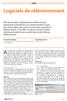 Outils Logiciels de référencement Afin de contrôler la qualité de son référencement, d optimiser et d améliorer son positionnement, il peut être utile d utiliser des outils couvrant tout ou partie du référencement.
Outils Logiciels de référencement Afin de contrôler la qualité de son référencement, d optimiser et d améliorer son positionnement, il peut être utile d utiliser des outils couvrant tout ou partie du référencement.
Table des matières. 1 À propos de ce manuel...5 1.1 Icônes utilisées dans ce manuel... 5. 1.2 Public visé... 5. 1.3 Commentaires...
 Manuel utilisateur Table des matières 1 À propos de ce manuel...5 1.1 Icônes utilisées dans ce manuel... 5 1.2 Public visé... 5 1.3 Commentaires... 5 2 Généralités sur les applications web... 7 3 Module
Manuel utilisateur Table des matières 1 À propos de ce manuel...5 1.1 Icônes utilisées dans ce manuel... 5 1.2 Public visé... 5 1.3 Commentaires... 5 2 Généralités sur les applications web... 7 3 Module
Cyberclasse L'interface web pas à pas
 Cyberclasse L'interface web pas à pas Version 1.4.18 Janvier 2008 Remarque préliminaire : les fonctionnalités décrites dans ce guide sont celles testées dans les écoles pilotes du projet Cyberclasse; il
Cyberclasse L'interface web pas à pas Version 1.4.18 Janvier 2008 Remarque préliminaire : les fonctionnalités décrites dans ce guide sont celles testées dans les écoles pilotes du projet Cyberclasse; il
Mise à jour 46 de l ENT itslearning Août 2014
 Mise à jour 46 de l ENT itslearning Août 2014 C'est bientôt la rentrée, et quelques mises à jour intéressantes vous attendent : un accès direct aux informations les plus pertinentes un processus de connexion
Mise à jour 46 de l ENT itslearning Août 2014 C'est bientôt la rentrée, et quelques mises à jour intéressantes vous attendent : un accès direct aux informations les plus pertinentes un processus de connexion
Débuter avec OOo Base
 Open Office.org Cyril Beaussier Débuter avec OOo Base Version 1.0.7 Novembre 2005 COPYRIGHT ET DROIT DE REPRODUCTION Ce support est libre de droit pour une utilisation dans un cadre privé ou non commercial.
Open Office.org Cyril Beaussier Débuter avec OOo Base Version 1.0.7 Novembre 2005 COPYRIGHT ET DROIT DE REPRODUCTION Ce support est libre de droit pour une utilisation dans un cadre privé ou non commercial.
AIDE ENTREPRISE SIS-ePP Plateforme de dématérialisation des marchés publics
 AIDE ENTREPRISE SIS-ePP Plateforme de dématérialisation des marchés publics Ce manuel d'utilisation est destiné à guider les opérateurs économiques durant la phase de consultation jusqu'au dépôt des offres
AIDE ENTREPRISE SIS-ePP Plateforme de dématérialisation des marchés publics Ce manuel d'utilisation est destiné à guider les opérateurs économiques durant la phase de consultation jusqu'au dépôt des offres
CRÉER, ROUTER ET GÉRER UNE NEWSLETTER, UN E-MAILING
 CRÉER, ROUTER ET GÉRER UNE NEWSLETTER, UN E-MAILING Durée : 3J / 21H Formateur : Consultant expert en PAO et Web-marketing. Groupe de : 4 max Formation au web marketing Objectifs : Mettre en oeuvre des
CRÉER, ROUTER ET GÉRER UNE NEWSLETTER, UN E-MAILING Durée : 3J / 21H Formateur : Consultant expert en PAO et Web-marketing. Groupe de : 4 max Formation au web marketing Objectifs : Mettre en oeuvre des
Application de lecture de carte SESAM-Vitale Jeebop
 Application de lecture de carte SESAM-Vitale Jeebop Présentation Le module de lecture de carte SESAM-Vitale Jeebop est une application Java Web Start, c'est à dire une application Java qui se télécharge
Application de lecture de carte SESAM-Vitale Jeebop Présentation Le module de lecture de carte SESAM-Vitale Jeebop est une application Java Web Start, c'est à dire une application Java qui se télécharge
Création d'un site dynamique en PHP avec Dreamweaver et MySQL
 Création d'un site dynamique en PHP avec Dreamweaver et MySQL 1. Création et configuration du site 1.1. Configuration de Dreamweaver Avant de commencer, il est nécessaire de connaître l'emplacement du
Création d'un site dynamique en PHP avec Dreamweaver et MySQL 1. Création et configuration du site 1.1. Configuration de Dreamweaver Avant de commencer, il est nécessaire de connaître l'emplacement du
Formation : WEbMaster
 Formation : WEbMaster Objectif et Description : Centre Eclipse vous propose une formation complète WebMaster, vous permettant de : Utiliser dès maintenant les nouveautés du web2, ainsi alléger les besoins
Formation : WEbMaster Objectif et Description : Centre Eclipse vous propose une formation complète WebMaster, vous permettant de : Utiliser dès maintenant les nouveautés du web2, ainsi alléger les besoins
Chapitre 3 : outil «Documents»
 Chapitre 3 : outil «Documents» L outil «Documents» fonctionne comme le gestionnaire de fichiers de votre ordinateur. Vous pouvez y transférer des documents de tous types (html, Word, Powerpoint, Excel,
Chapitre 3 : outil «Documents» L outil «Documents» fonctionne comme le gestionnaire de fichiers de votre ordinateur. Vous pouvez y transférer des documents de tous types (html, Word, Powerpoint, Excel,
SOMMAIRE 1 INTRODUCTION 4 2 GUIDE D UTILISATION ET TUTORIAUX VIDEOS EN LIGNE 4 3 CONTACTER VOTRE SUPPORT 4 4 RACCOURCIS CLAVIER 5
 SOMMAIRE 1 INTRODUCTION 4 2 GUIDE D UTILISATION ET TUTORIAUX VIDEOS EN LIGNE 4 3 CONTACTER VOTRE SUPPORT 4 4 RACCOURCIS CLAVIER 5 5 ADMINISTRER SON SITE WEBGAZELLE CMS 2.0 5 5.1 Configuration minimale
SOMMAIRE 1 INTRODUCTION 4 2 GUIDE D UTILISATION ET TUTORIAUX VIDEOS EN LIGNE 4 3 CONTACTER VOTRE SUPPORT 4 4 RACCOURCIS CLAVIER 5 5 ADMINISTRER SON SITE WEBGAZELLE CMS 2.0 5 5.1 Configuration minimale
Climat Scolaire - Manuel utilisateur - Chapitre 2 : «Créer, Editer et suivi d un texte»
 Climat Scolaire - Manuel utilisateur - Chapitre 2 : «Créer, Editer et suivi d un texte» Espace collaboratif Co-Ment Date : 01/12/2013 Référence du Projet : Chef de Projet : www.cndp.fr/climatscolaire Caroline
Climat Scolaire - Manuel utilisateur - Chapitre 2 : «Créer, Editer et suivi d un texte» Espace collaboratif Co-Ment Date : 01/12/2013 Référence du Projet : Chef de Projet : www.cndp.fr/climatscolaire Caroline
Qlik Sense Cloud. Qlik Sense 2.0.2 Copyright 1993-2015 QlikTech International AB. Tous droits réservés.
 Qlik Sense Cloud Qlik Sense 2.0.2 Copyright 1993-2015 QlikTech International AB. Tous droits réservés. Copyright 1993-2015 QlikTech International AB. Tous droits réservés. Qlik, QlikTech, Qlik Sense, QlikView,
Qlik Sense Cloud Qlik Sense 2.0.2 Copyright 1993-2015 QlikTech International AB. Tous droits réservés. Copyright 1993-2015 QlikTech International AB. Tous droits réservés. Qlik, QlikTech, Qlik Sense, QlikView,
Dans nos locaux au 98 Route de Sauve 30900 NÎMES. Un ordinateur PC par stagiaire, scanner, imprimante/copieur laser couleur
 FORMATION FORFAIT WEB DEVELOPPEUR Qualification ISQ OPQF Formacode 46 125 Certification de titre professionnel Web Designer + modules optionnels : Développement PHP/MySQL avancé, Web App, CMS e-boutique
FORMATION FORFAIT WEB DEVELOPPEUR Qualification ISQ OPQF Formacode 46 125 Certification de titre professionnel Web Designer + modules optionnels : Développement PHP/MySQL avancé, Web App, CMS e-boutique
Nouveautés joomla 3 1/14
 Nouveautés joomla 3 1/14 Table des matières 1 Responsive... 1 2 Bootstrap... 1 3 LESS CSS intégré... 1 4. JUI (pour les développeurs d'extensions)... 1 5. Le Mambo days vs le Génial UX... 2 6. 7 étapes
Nouveautés joomla 3 1/14 Table des matières 1 Responsive... 1 2 Bootstrap... 1 3 LESS CSS intégré... 1 4. JUI (pour les développeurs d'extensions)... 1 5. Le Mambo days vs le Génial UX... 2 6. 7 étapes
INTRODUCTION AU CMS MODX
 INTRODUCTION AU CMS MODX Introduction 1. Créer 2. Organiser 3. Personnaliser UNE PETITE INTRODUCTION QUEST-CE QU UN CMS? CMS est l acronyme de Content Management System. C est outil qui vous permet de
INTRODUCTION AU CMS MODX Introduction 1. Créer 2. Organiser 3. Personnaliser UNE PETITE INTRODUCTION QUEST-CE QU UN CMS? CMS est l acronyme de Content Management System. C est outil qui vous permet de
AIDE ENTREPRISE SIS-ePP Plateforme de dématérialisation des marchés publics
 AIDE ENTREPRISE SIS-ePP Plateforme de dématérialisation des marchés publics Ce manuel d'utilisation est destiné à guider les opérateurs économiques durant la phase de consultation jusqu'au dépôt des offres
AIDE ENTREPRISE SIS-ePP Plateforme de dématérialisation des marchés publics Ce manuel d'utilisation est destiné à guider les opérateurs économiques durant la phase de consultation jusqu'au dépôt des offres
Dévéloppement de Sites Web
 1 Dévéloppement de Sites Web Cours III : Travailler avec Dreamweaver de Macromedia Peter Stockinger Séminaire de Maîtrise en Communication Interculturelle à l'institut National des Langues et Civilisations
1 Dévéloppement de Sites Web Cours III : Travailler avec Dreamweaver de Macromedia Peter Stockinger Séminaire de Maîtrise en Communication Interculturelle à l'institut National des Langues et Civilisations
SARL DDLX Multimédia Place du général de Gaule 34160 Boisseron Tèl :09 7219 85 01 Email : support@ddlx.org. Agence Web. Design Prestashop personnalisé
 SARL DDLX Multimédia Place du général de Gaule 34160 Boisseron Tèl :09 7219 85 01 Email : support@ddlx.org Agence Web Design Prestashop personnalisé création de boutique en ligne site de présentation site
SARL DDLX Multimédia Place du général de Gaule 34160 Boisseron Tèl :09 7219 85 01 Email : support@ddlx.org Agence Web Design Prestashop personnalisé création de boutique en ligne site de présentation site
Créer un site Web : mode d emploi Sous SPIP, avec le squelette «établissement» de l académie de Versailles
 Mission TICE - académie de Versailles 7 nov. 2008 Créer un site Web : mode d emploi Sous SPIP, avec le squelette «établissement» de l académie de Versailles Anne-Cécile Franc Mission TICE académie de Versailles
Mission TICE - académie de Versailles 7 nov. 2008 Créer un site Web : mode d emploi Sous SPIP, avec le squelette «établissement» de l académie de Versailles Anne-Cécile Franc Mission TICE académie de Versailles
Guide de création de site web optimisé
 Guide de création de site web optimisé Vous trouverez ci-après un résumé des différents points à prendre en compte pour créer un site web optimisé pour les moteurs de recherche en termes de code HTML et
Guide de création de site web optimisé Vous trouverez ci-après un résumé des différents points à prendre en compte pour créer un site web optimisé pour les moteurs de recherche en termes de code HTML et
Documentation module hosting
 Documentation module hosting Documentation module Hosting pour Dolibarr ERP/CRM 04/11/2014 Version : 1.0 2014 - aternatik www.aternatik.fr Documentation module Hosting pour Dolibarr ERP/CRM Nom : www.aternatik.fr
Documentation module hosting Documentation module Hosting pour Dolibarr ERP/CRM 04/11/2014 Version : 1.0 2014 - aternatik www.aternatik.fr Documentation module Hosting pour Dolibarr ERP/CRM Nom : www.aternatik.fr
PLAN. Qui peut faire quoi? Présentation. L'internaute Consulte le site public
 SPIP est une interface en ligne gratuite permettant de créer des sites collaboratifs de façon suffisament simple pour que les élèves puissent publier leur propres articles. Il permet aussi d'héberger son
SPIP est une interface en ligne gratuite permettant de créer des sites collaboratifs de façon suffisament simple pour que les élèves puissent publier leur propres articles. Il permet aussi d'héberger son
ENVOI EN NOMBRE DE Mails PERSONNALISES
 MAILING ENVOI EN NOMBRE DE Mails PERSONNALISES 2 Téléchargement 3 Installation 6 Ecran d accueil 15 L envoi de mails 22 Envoi d un document HTML crée avec Word (envoi en base 64) 25 Le compte courriel
MAILING ENVOI EN NOMBRE DE Mails PERSONNALISES 2 Téléchargement 3 Installation 6 Ecran d accueil 15 L envoi de mails 22 Envoi d un document HTML crée avec Word (envoi en base 64) 25 Le compte courriel
NFA016 : Introduction. Pour naviguer sur le Web, il faut : Naviguer: dialoguer avec un serveur web
 NFA016 : Introduction O. Pons, S. Rosmorduc Conservatoire National des Arts & Métiers Pour naviguer sur le Web, il faut : 1. Une connexion au réseau Réseau Connexion physique (câbles,sans fils, ) à des
NFA016 : Introduction O. Pons, S. Rosmorduc Conservatoire National des Arts & Métiers Pour naviguer sur le Web, il faut : 1. Une connexion au réseau Réseau Connexion physique (câbles,sans fils, ) à des
Saisissez le login et le mot de passe (attention aux minuscules et majuscules) qui vous ont
 I Open Boutique Sommaire : I Open Boutique... 1 Onglet «Saisie des Produits»... 3 Création d'une nouvelle fiche boutique :... 3 Création d'une nouvelle fiche lieux de retraits :... 10 Création d'une nouvelle
I Open Boutique Sommaire : I Open Boutique... 1 Onglet «Saisie des Produits»... 3 Création d'une nouvelle fiche boutique :... 3 Création d'une nouvelle fiche lieux de retraits :... 10 Création d'une nouvelle
Notes pour l utilisation d Expression Web
 EICW Formation Webmaster Notes pour l utilisation d Expression Web G. Barmarin 2008-2009 1 /21 Table des matières 1 Introduction... 3 2 Installer Expression Web... 4 3 Explorer et personnaliser l interface
EICW Formation Webmaster Notes pour l utilisation d Expression Web G. Barmarin 2008-2009 1 /21 Table des matières 1 Introduction... 3 2 Installer Expression Web... 4 3 Explorer et personnaliser l interface
CREER ET ANIMER SON ESPACE DE TRAVAIL COLLABORATIF
 CREER ET ANIMER SON ESPACE DE TRAVAIL COLLABORATIF SOMMAIRE Sommaire... 2 Un espace de travail collaboratif, pourquoi faire?... 3 Créer votre espace collaboratif... 4 Ajouter des membres... 6 Utiliser
CREER ET ANIMER SON ESPACE DE TRAVAIL COLLABORATIF SOMMAIRE Sommaire... 2 Un espace de travail collaboratif, pourquoi faire?... 3 Créer votre espace collaboratif... 4 Ajouter des membres... 6 Utiliser
et de la feuille de styles.
 Feuilles de style / mars 2007 Manuel d'utilisation du modèle enssib et de la feuille de styles. Writer Open Office Service des produits documentaires Contact : Richard Grenier 2e étage enssib Tél : 04
Feuilles de style / mars 2007 Manuel d'utilisation du modèle enssib et de la feuille de styles. Writer Open Office Service des produits documentaires Contact : Richard Grenier 2e étage enssib Tél : 04
Alfresco Guide Utilisateur
 Alfresco Guide Utilisateur ATELIER TECHNIQUE DES ESPACES NATURELS - 1 Table des matières Alfresco Guide Utilisateur...1 Accéder à la GED de l'aten...3 Via un client FTP...3 Onglet Général...3 Onglet Avancé...3
Alfresco Guide Utilisateur ATELIER TECHNIQUE DES ESPACES NATURELS - 1 Table des matières Alfresco Guide Utilisateur...1 Accéder à la GED de l'aten...3 Via un client FTP...3 Onglet Général...3 Onglet Avancé...3
Q-Checker pour V6 Release 2.1
 Q-Checker pour V6 Release 2.1 Guide d installation Erstellt am 2014-06-24 Conventions dans le manuel Marquages ATTENTION signale qu une action peut avoir des conséquences indésirables, tel que perte de
Q-Checker pour V6 Release 2.1 Guide d installation Erstellt am 2014-06-24 Conventions dans le manuel Marquages ATTENTION signale qu une action peut avoir des conséquences indésirables, tel que perte de
CREATION D UNE EVALUATION AVEC JADE par Patrick RUER (www.mathenvideo.comuv.com)
 TABLE DES MATIERES I) Le logiciel JADE 2 II) Etablissements 3 1) Configuation de l établissement 3 2) Importation des classes avec SCONET 4 3) Les groupes d élèves 6 4) Les variables supplémentaires 6
TABLE DES MATIERES I) Le logiciel JADE 2 II) Etablissements 3 1) Configuation de l établissement 3 2) Importation des classes avec SCONET 4 3) Les groupes d élèves 6 4) Les variables supplémentaires 6
ENVOI EN NOMBRE DE Mails PERSONNALISES
 ENVOI EN NOMBRE DE Mails PERSONNALISES 2 Téléchargement 3 Installation 6 Ecran d accueil 15 L envoi de mails 22 Envoi d un document HTML crée avec Word (envoi en base 64) 25 Le compte courriel 27 L historique
ENVOI EN NOMBRE DE Mails PERSONNALISES 2 Téléchargement 3 Installation 6 Ecran d accueil 15 L envoi de mails 22 Envoi d un document HTML crée avec Word (envoi en base 64) 25 Le compte courriel 27 L historique
Manuel d utilisation du site web de l ONRN
 Manuel d utilisation du site web de l ONRN Introduction Le but premier de ce document est d expliquer comment contribuer sur le site ONRN. Le site ONRN est un site dont le contenu est géré par un outil
Manuel d utilisation du site web de l ONRN Introduction Le but premier de ce document est d expliquer comment contribuer sur le site ONRN. Le site ONRN est un site dont le contenu est géré par un outil
Cette fonctionnalité est paramétrable et accessible dans le module administration via le menu "Dossier / Administration".
 Gestion du multilingues Cette nouveauté est disponible en édition Entreprise L'extension WaveSoft Customisation vous permet sur l'édition Entreprise de rendre les modules Gestion Commerciale, GRC, Comptabilité,
Gestion du multilingues Cette nouveauté est disponible en édition Entreprise L'extension WaveSoft Customisation vous permet sur l'édition Entreprise de rendre les modules Gestion Commerciale, GRC, Comptabilité,
Webmaster / Webdesigner / Wordpress
 Webmaster / Webdesigner / Wordpress Pré-requis : Projet professionnel. Bonne maîtrise de l'ordinateur. Bases en infographie et / ou traitement de texte fortement recommandées. Objectifs : Concevoir un
Webmaster / Webdesigner / Wordpress Pré-requis : Projet professionnel. Bonne maîtrise de l'ordinateur. Bases en infographie et / ou traitement de texte fortement recommandées. Objectifs : Concevoir un
Gestion de contenu d un site web avec TYPO3 Manuel de l administrateur
 Gestion de contenu d un site web avec TYPO3 Manuel de l administrateur 1. Présentation de Typo3... 2 2. Rôle de l administrateur... 2 3. Configuration du site Web... 3 3.0 Que faire si les changements
Gestion de contenu d un site web avec TYPO3 Manuel de l administrateur 1. Présentation de Typo3... 2 2. Rôle de l administrateur... 2 3. Configuration du site Web... 3 3.0 Que faire si les changements
EndNote : outil de gestion bibliographique
 EndNote : outil de gestion bibliographique EndNote est un outil de gestion de bibliographie, c'est à-dire qu'il permet de sauvegarder et d'organiser des références bibliographiques et des documents sous
EndNote : outil de gestion bibliographique EndNote est un outil de gestion de bibliographie, c'est à-dire qu'il permet de sauvegarder et d'organiser des références bibliographiques et des documents sous
Publier dans la Base Documentaire
 Site Web de l association des ingénieurs INSA de Lyon Publier dans la Base Documentaire Remarque : la suppression des contributions n est pas possible depuis le Front-Office. lbuisset Page 1 18/09/2008
Site Web de l association des ingénieurs INSA de Lyon Publier dans la Base Documentaire Remarque : la suppression des contributions n est pas possible depuis le Front-Office. lbuisset Page 1 18/09/2008
Business Sharepoint Contenu
 Business Sharepoint Contenu Comment ajouter un utilisateur BlackBerry? (Business Sharepoint)... 2 Comment démarrer avec Business Sharepoint?... 10 Comment se connecter à son site personnel Business SharePoint?...
Business Sharepoint Contenu Comment ajouter un utilisateur BlackBerry? (Business Sharepoint)... 2 Comment démarrer avec Business Sharepoint?... 10 Comment se connecter à son site personnel Business SharePoint?...
ECLIPSE ET PDT (Php development tools)
 ECLIPSE ET PDT (Php development tools) Eclipse Eclipse est un IDE (Integrated Development Environment)).C estun projet de la Fondation Eclipse visant à développer tout un environnement de développement
ECLIPSE ET PDT (Php development tools) Eclipse Eclipse est un IDE (Integrated Development Environment)).C estun projet de la Fondation Eclipse visant à développer tout un environnement de développement
2 Grad Info Soir Langage C++ Juin 2007. Projet BANQUE
 2 Grad Info Soir Langage C++ Juin 2007 Projet BANQUE 1. Explications L'examen comprend un projet à réaliser à domicile et à documenter : - structure des données, - objets utilisés, - relations de dépendance
2 Grad Info Soir Langage C++ Juin 2007 Projet BANQUE 1. Explications L'examen comprend un projet à réaliser à domicile et à documenter : - structure des données, - objets utilisés, - relations de dépendance
Description des pratiques à adopter pour la mise à jour du layout en utilisant le gestionnaire de conception de Sharepoint 2013
 Exemple d utilisation du gestionnaire de conception Description des pratiques à adopter pour la mise à jour du layout en utilisant le gestionnaire de conception de Sharepoint 2013 6, rue de l Etang, L-5326
Exemple d utilisation du gestionnaire de conception Description des pratiques à adopter pour la mise à jour du layout en utilisant le gestionnaire de conception de Sharepoint 2013 6, rue de l Etang, L-5326
MODE D'EMPLOI DU CONTRIBUTEUR WEB UAPV "CONTRIBUER DANS UNE RUBRIQUE DU SITE WEB"
 MODE D'EMPLOI DU CONTRIBUTEUR WEB UAPV "CONTRIBUER DANS UNE RUBRIQUE DU SITE WEB" Quelques conseils pour bien contribuer 1 Paramétrer votre navigateur web 2 Accéder au module de gestion des pages web 2
MODE D'EMPLOI DU CONTRIBUTEUR WEB UAPV "CONTRIBUER DANS UNE RUBRIQUE DU SITE WEB" Quelques conseils pour bien contribuer 1 Paramétrer votre navigateur web 2 Accéder au module de gestion des pages web 2
creer votre site internet en html/css
 3 jours (21 heures) 1110 HT (Inter) 2670 HT (Intra) Toute personne (particulier ou professionnel) souhaitant créer son site Internet Créez son site Internet Assurez sa mise en ligne Gérer les mises à jour
3 jours (21 heures) 1110 HT (Inter) 2670 HT (Intra) Toute personne (particulier ou professionnel) souhaitant créer son site Internet Créez son site Internet Assurez sa mise en ligne Gérer les mises à jour
Pack Fifty+ Normes Techniques 2013
 Pack Fifty+ Normes Techniques 2013 Nos formats publicitaires par site 2 Normes techniques 2013 Display classique Pavé vidéo Footer Accueil panoramique Publi rédactionnel Quiz Jeu concours Emailing dédié
Pack Fifty+ Normes Techniques 2013 Nos formats publicitaires par site 2 Normes techniques 2013 Display classique Pavé vidéo Footer Accueil panoramique Publi rédactionnel Quiz Jeu concours Emailing dédié
XML par la pratique Bases indispensables, concepts et cas pratiques (3ième édition)
 Présentation du langage XML 1. De SGML à XML 17 2. Les bases de XML 18 2.1 Rappel sur HTML 18 2.2 Votre premier document XML 19 2.3 Les avantages de XML 21 3. La syntaxe XML 21 3.1 La première ligne du
Présentation du langage XML 1. De SGML à XML 17 2. Les bases de XML 18 2.1 Rappel sur HTML 18 2.2 Votre premier document XML 19 2.3 Les avantages de XML 21 3. La syntaxe XML 21 3.1 La première ligne du
SAUVEGARDER SES DONNEES PERSONNELLES
 SAUVEGARDER SES DONNEES PERSONNELLES Il est important de sauvegarder son environnement système Windows ainsi que ses données personnelles. Nous verrons dans ce tutorial comment créer un point de restauration
SAUVEGARDER SES DONNEES PERSONNELLES Il est important de sauvegarder son environnement système Windows ainsi que ses données personnelles. Nous verrons dans ce tutorial comment créer un point de restauration
Guide pour la réalisation d'un document avec Open Office Writer 2.2
 Guide pour la réalisation d'un document avec Open Office Writer 2.2 1- Lancement de l'application : Le Traitement de textes de la Suite OpenOffice peut être lancé : soit depuis le menu «Démarrer / Programmes/OpenOffice2.2/Writer
Guide pour la réalisation d'un document avec Open Office Writer 2.2 1- Lancement de l'application : Le Traitement de textes de la Suite OpenOffice peut être lancé : soit depuis le menu «Démarrer / Programmes/OpenOffice2.2/Writer
Maarch V1.4 http://www.maarch.org
 COLD (factures clients) Maarch Professional Services Maarch PS anime le développement d un produit d archivage open source : http://www.maarch.org Guide de visite COLD (factures clients) VERSION DATE ACTEUR
COLD (factures clients) Maarch Professional Services Maarch PS anime le développement d un produit d archivage open source : http://www.maarch.org Guide de visite COLD (factures clients) VERSION DATE ACTEUR
LANDPARK NETWORK IP LANDPARK NETWORK IP VOUS PERMET D'INVENTORIER FACILEMENT VOS POSTES EN RÉSEAU
 LANDPARK NETWORK IP Avril 2014 LANDPARK NETWORK IP VOUS PERMET D'INVENTORIER FACILEMENT VOS POSTES EN RÉSEAU Landpark NetworkIP est composé de trois modules : Un module Serveur, que l'on installe sur n'importe
LANDPARK NETWORK IP Avril 2014 LANDPARK NETWORK IP VOUS PERMET D'INVENTORIER FACILEMENT VOS POSTES EN RÉSEAU Landpark NetworkIP est composé de trois modules : Un module Serveur, que l'on installe sur n'importe
PRODIGE V3. Manuel utilisateurs. Consultation des métadonnées
 PRODIGE V3 Manuel utilisateurs Consultation des métadonnées Pour plus d'information sur le dispositif : à remplir par chaque site éventuellement 2 PRODIGE V3 : Consultation des métadonnées SOMMAIRE 1.
PRODIGE V3 Manuel utilisateurs Consultation des métadonnées Pour plus d'information sur le dispositif : à remplir par chaque site éventuellement 2 PRODIGE V3 : Consultation des métadonnées SOMMAIRE 1.
BIRT (Business Intelligence and Reporting Tools)
 BIRT (Business Intelligence and Reporting Tools) Introduction Cette publication a pour objectif de présenter l outil de reporting BIRT, dans le cadre de l unité de valeur «Data Warehouse et Outils Décisionnels»
BIRT (Business Intelligence and Reporting Tools) Introduction Cette publication a pour objectif de présenter l outil de reporting BIRT, dans le cadre de l unité de valeur «Data Warehouse et Outils Décisionnels»
STID 2ème année : TP Web/PHP
 STID 2ème année : TP Web/PHP Plan de travail et aide mémoire jean.arnaud@inria.fr Ce document est composé de cinq parties : Un aide mémoire sur les aspects pratiques de la création de sites Une introduction
STID 2ème année : TP Web/PHP Plan de travail et aide mémoire jean.arnaud@inria.fr Ce document est composé de cinq parties : Un aide mémoire sur les aspects pratiques de la création de sites Une introduction
Créer un diaporama avec Open Office. Sommaire
 Créer un diaporama avec Open Office I. Création I.1. Paramétrer le diaporama I.2. Valider et enregistrer l'album II. Le traitement des données II.1. Saisir les données II.2. Agir sur les pages III. Améliorez
Créer un diaporama avec Open Office I. Création I.1. Paramétrer le diaporama I.2. Valider et enregistrer l'album II. Le traitement des données II.1. Saisir les données II.2. Agir sur les pages III. Améliorez
Séance d ED n 5 : HTML et JavaScript
 Séance d ED n 5 : HTML et JavaScript EXERCICE 1 1) le but de cet exercice est de construire l'interface suivante en html: une réponse : 1)
Séance d ED n 5 : HTML et JavaScript EXERCICE 1 1) le but de cet exercice est de construire l'interface suivante en html: une réponse : 1)
Edutab. gestion centralisée de tablettes Android
 Edutab gestion centralisée de tablettes Android Résumé Ce document présente le logiciel Edutab : utilisation en mode enseignant (applications, documents) utilisation en mode administrateur (configuration,
Edutab gestion centralisée de tablettes Android Résumé Ce document présente le logiciel Edutab : utilisation en mode enseignant (applications, documents) utilisation en mode administrateur (configuration,
Guide de prise en main de la solution NetExplorer
 Guide de prise en main de la solution NetExplorer Sommaire L interface NetExplorer... 2 Partie utilisateur... 3 Envoyer des documents sur la plateforme (déposer des documents)... 3 Télécharger des fichiers
Guide de prise en main de la solution NetExplorer Sommaire L interface NetExplorer... 2 Partie utilisateur... 3 Envoyer des documents sur la plateforme (déposer des documents)... 3 Télécharger des fichiers
YAPBA M. Logiciel libre de suivi de vos comptes
 YAPBA M Logiciel libre de suivi de vos comptes Premières opérations A l'ouverture la première fois, on obtient cet écran. La première opération va être la création d'un compte. Comme aucun compte n'est
YAPBA M Logiciel libre de suivi de vos comptes Premières opérations A l'ouverture la première fois, on obtient cet écran. La première opération va être la création d'un compte. Comme aucun compte n'est
Gestion du parc informatique des collèges du département du Cher. Manuel d utilisation de la solution de gestion de Parc
 Gestion du parc informatique des collèges du département du Cher Manuel d utilisation de la solution de gestion de Parc Table des matières 1. Préambule... 3 2. Pré requis... 3 3. Objectifs... 3 4. Connexion
Gestion du parc informatique des collèges du département du Cher Manuel d utilisation de la solution de gestion de Parc Table des matières 1. Préambule... 3 2. Pré requis... 3 3. Objectifs... 3 4. Connexion
SII Stage d informatique pour l ingénieur
 SII Stage d informatique pour l ingénieur Création d un site Web École nationale supérieure de techniques avancées SII Stage d informatique pour l ingénieur 1 / 15 L informatique et le temps qui passe...
SII Stage d informatique pour l ingénieur Création d un site Web École nationale supérieure de techniques avancées SII Stage d informatique pour l ingénieur 1 / 15 L informatique et le temps qui passe...
Module SMS pour Microsoft Outlook MD et Outlook MD Express. Guide d'aide. Guide d'aide du module SMS de Rogers Page 1 sur 40 Tous droits réservés
 Module SMS pour Microsoft Outlook MD et Outlook MD Express Guide d'aide Guide d'aide du module SMS de Rogers Page 1 sur 40 Table des matières 1. Exigences minimales :...3 2. Installation...4 1. Téléchargement
Module SMS pour Microsoft Outlook MD et Outlook MD Express Guide d'aide Guide d'aide du module SMS de Rogers Page 1 sur 40 Table des matières 1. Exigences minimales :...3 2. Installation...4 1. Téléchargement
HTML. Notions générales
 1 HTML Le langage HTML est le langage de base permettant de construire des pages web, que celles-ci soient destinées à être affichées sur un iphone/android ou non. Dans notre cas, HTML sera associé à CSS
1 HTML Le langage HTML est le langage de base permettant de construire des pages web, que celles-ci soient destinées à être affichées sur un iphone/android ou non. Dans notre cas, HTML sera associé à CSS
Programmation Internet Cours 4
 Programmation Internet Cours 4 Kim Nguy ên http://www.lri.fr/~kn 17 octobre 2011 1 / 23 Plan 1. Système d exploitation 2. Réseau et Internet 3. Web 3.1 Internet et ses services 3.1 Fonctionnement du Web
Programmation Internet Cours 4 Kim Nguy ên http://www.lri.fr/~kn 17 octobre 2011 1 / 23 Plan 1. Système d exploitation 2. Réseau et Internet 3. Web 3.1 Internet et ses services 3.1 Fonctionnement du Web
Optimiser pour les appareils mobiles
 chapitre 6 Optimiser pour les appareils mobiles 6.1 Créer un site adapté aux terminaux mobiles avec jquery Mobile... 217 6.2 Transformer son site mobile en application native grâce à PhoneGap:Build...
chapitre 6 Optimiser pour les appareils mobiles 6.1 Créer un site adapté aux terminaux mobiles avec jquery Mobile... 217 6.2 Transformer son site mobile en application native grâce à PhoneGap:Build...
FORMATION / CREATION DE SITE WEB / 4 JOURNEES Sessions Octobre 2006
 I. INTRODUCTION 1. Présentation du formateur et des élèves 2. Historique internet : d'où ça vient a. Historique général : 3 étapes majeures 1. l'histoire de l'informatique débute en 1942 avec la première
I. INTRODUCTION 1. Présentation du formateur et des élèves 2. Historique internet : d'où ça vient a. Historique général : 3 étapes majeures 1. l'histoire de l'informatique débute en 1942 avec la première
Manuel d utilisation email NETexcom
 Manuel d utilisation email NETexcom Table des matières Vos emails avec NETexcom... 3 Présentation... 3 GroupWare... 3 WebMail emails sur internet... 4 Se connecter au Webmail... 4 Menu principal... 5 La
Manuel d utilisation email NETexcom Table des matières Vos emails avec NETexcom... 3 Présentation... 3 GroupWare... 3 WebMail emails sur internet... 4 Se connecter au Webmail... 4 Menu principal... 5 La
Mon aide mémoire traitement de texte (Microsoft Word)
 . Philippe Ratat Mon aide mémoire traitement de texte (Microsoft Word) Département Ressources, Technologies et Communication Décembre 2006. Sommaire PRÉSENTATION DU DOCUMENT 1 Objectif principal 1 Deux
. Philippe Ratat Mon aide mémoire traitement de texte (Microsoft Word) Département Ressources, Technologies et Communication Décembre 2006. Sommaire PRÉSENTATION DU DOCUMENT 1 Objectif principal 1 Deux
HTML, CSS, JS et CGI. Elanore Elessar Dimar
 HTML, CSS, JS et CGI Elanore Elessar Dimar Viamen GPAs Formation, 13 avril 2006 Sommaire Qu est-ce que HTML? HTML : HyperText Marckup Language XML : extensible Marckup Language Qu est-ce que HTML? HTML
HTML, CSS, JS et CGI Elanore Elessar Dimar Viamen GPAs Formation, 13 avril 2006 Sommaire Qu est-ce que HTML? HTML : HyperText Marckup Language XML : extensible Marckup Language Qu est-ce que HTML? HTML
Tutoriel : Feuille de style externe
 Tutoriel : Feuille de style externe Vous travaillerez à partir du fichier cerise.htm que vous ouvrirez dans NVU. Commencez par remplacer le contenu de la balise Title par : Comment débuter une recherche?
Tutoriel : Feuille de style externe Vous travaillerez à partir du fichier cerise.htm que vous ouvrirez dans NVU. Commencez par remplacer le contenu de la balise Title par : Comment débuter une recherche?
Silfid : Agence de création de site internet, formations et Conseils Retour sommaire
 Sommaire ILFID vous accueille dans sa salle de formation équipée d ordinateurs en réseau et connectés internet, d'un vidéo- Sprojecteur et tableau blanc. Nos solutions sont éligibles aux critères de financement
Sommaire ILFID vous accueille dans sa salle de formation équipée d ordinateurs en réseau et connectés internet, d'un vidéo- Sprojecteur et tableau blanc. Nos solutions sont éligibles aux critères de financement
Classer et partager ses photographies numériques
 Classer et partager ses photographies numériques Ce tutoriel a pour objectif de vous donner les bases nécessaires au classement de vos photographies numériques, et de vous donner des moyens simples de
Classer et partager ses photographies numériques Ce tutoriel a pour objectif de vous donner les bases nécessaires au classement de vos photographies numériques, et de vous donner des moyens simples de
italc supervision de salle
 italc italc supervision de salle 01 Présentation générale : italc est un logiciel de supervision de salles d'ordinateurs. Il fonctionne en mode poste «maitre» et postes «élèves». Avec votre serveur AbulEdu,
italc italc supervision de salle 01 Présentation générale : italc est un logiciel de supervision de salles d'ordinateurs. Il fonctionne en mode poste «maitre» et postes «élèves». Avec votre serveur AbulEdu,
Le service de création de site Internet : Mode d emploi. La Création de Site Internet
 Le service de création de site Internet : Mode d emploi Sommaire 1) Comment se connecter à votre interface client? 2) Comment démarrer la création de votre site Internet? 3) Comment gérer les pages de
Le service de création de site Internet : Mode d emploi Sommaire 1) Comment se connecter à votre interface client? 2) Comment démarrer la création de votre site Internet? 3) Comment gérer les pages de
Sage CRM. 7.2 Guide de Portail Client
 Sage CRM 7.2 Guide de Portail Client Copyright 2013 Sage Technologies Limited, éditeur de ce produit. Tous droits réservés. Il est interdit de copier, photocopier, reproduire, traduire, copier sur microfilm,
Sage CRM 7.2 Guide de Portail Client Copyright 2013 Sage Technologies Limited, éditeur de ce produit. Tous droits réservés. Il est interdit de copier, photocopier, reproduire, traduire, copier sur microfilm,
WINDOWS SHAREPOINT SERVICES 2007
 WINDOWS SHAREPOINT SERVICES 2007 I. TABLE DES MATIÈRES II. Présentation des «content types» (Type de contenu)... 2 III. La pratique... 4 A. Description du cas... 4 B. Création des colonnes... 6 C. Création
WINDOWS SHAREPOINT SERVICES 2007 I. TABLE DES MATIÈRES II. Présentation des «content types» (Type de contenu)... 2 III. La pratique... 4 A. Description du cas... 4 B. Création des colonnes... 6 C. Création
Les Enseignants de l Ere Technologique - Tunisie. Niveau 1
 Les Enseignants De l Ere Technologique - Tunisie - LE CLOUD COMPUTING TAT Tunisie 2014 Le Cloud Computing 1. Définition Les Enseignants de l Ere Technologique - Tunisie Le cloud computing (en français
Les Enseignants De l Ere Technologique - Tunisie - LE CLOUD COMPUTING TAT Tunisie 2014 Le Cloud Computing 1. Définition Les Enseignants de l Ere Technologique - Tunisie Le cloud computing (en français
Guide d'utilisation. OpenOffice Calc. AUTEUR INITIAL : VINCENT MEUNIER Publié sous licence Creative Commons
 Guide d'utilisation OpenOffice Calc AUTEUR INITIAL : VINCENT MEUNIER Publié sous licence Creative Commons 1 Table des matières Fiche 1 : Présentation de l'interface...3 Fiche 2 : Créer un nouveau classeur...4
Guide d'utilisation OpenOffice Calc AUTEUR INITIAL : VINCENT MEUNIER Publié sous licence Creative Commons 1 Table des matières Fiche 1 : Présentation de l'interface...3 Fiche 2 : Créer un nouveau classeur...4
Guide de réalisation d une campagne e-mail marketing
 Guide de réalisation d une campagne e-mail marketing L ère des envois d e-mails en masse est révolue! Laissant la place à une technique d e-mail marketing ciblé, personnalisé, segmenté et pertinent. La
Guide de réalisation d une campagne e-mail marketing L ère des envois d e-mails en masse est révolue! Laissant la place à une technique d e-mail marketing ciblé, personnalisé, segmenté et pertinent. La
COPIER, COUPER, COLLER, SELECTIONNER, ENREGISTRER.
 COPIER, COUPER, COLLER, SELECTIONNER, ENREGISTRER. 1. Comment déplacer ou copier un fichier sur Windows Vous aurez régulièrement besoin de déplacer ou dupliquer des fichiers sur votre ordinateur. Par exemple
COPIER, COUPER, COLLER, SELECTIONNER, ENREGISTRER. 1. Comment déplacer ou copier un fichier sur Windows Vous aurez régulièrement besoin de déplacer ou dupliquer des fichiers sur votre ordinateur. Par exemple
«Vous éditez, nous archivons!»
 LE LOGICIEL D'ARCHIVAGE ET DE CONSULTATION DE VOS DOCUMENTS DE GESTION (Graphiques et caractères) alliant PUISSANCE DES OUTILS INTERNET & SIMPLICITE D'UTILISATION «Vous éditez, nous archivons!» LOGISUD
LE LOGICIEL D'ARCHIVAGE ET DE CONSULTATION DE VOS DOCUMENTS DE GESTION (Graphiques et caractères) alliant PUISSANCE DES OUTILS INTERNET & SIMPLICITE D'UTILISATION «Vous éditez, nous archivons!» LOGISUD
